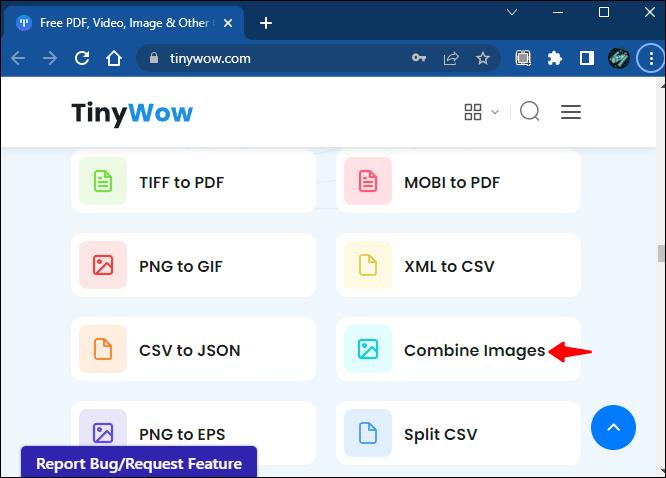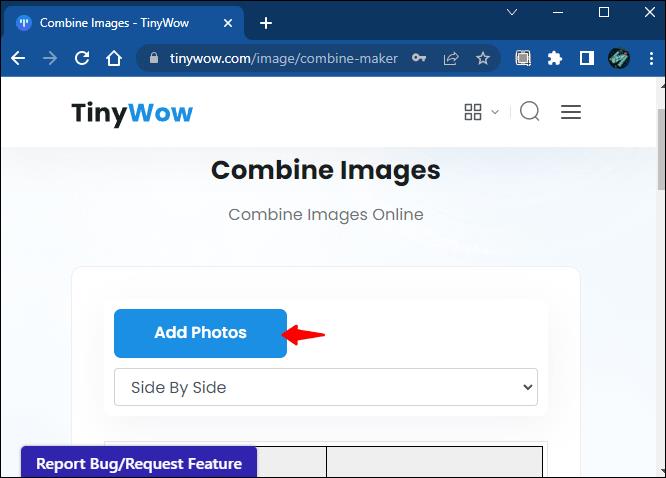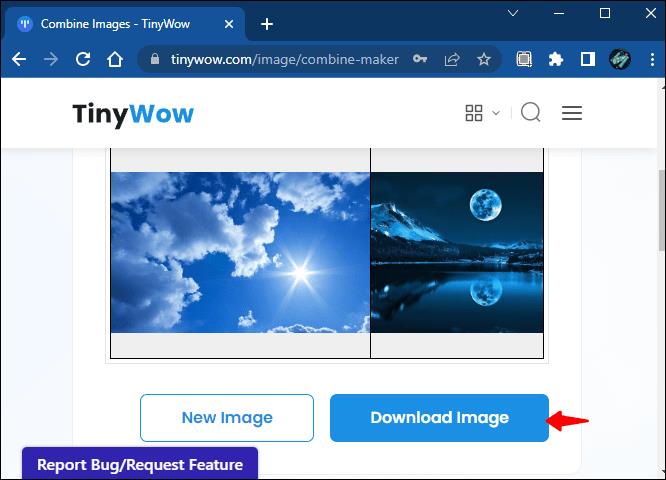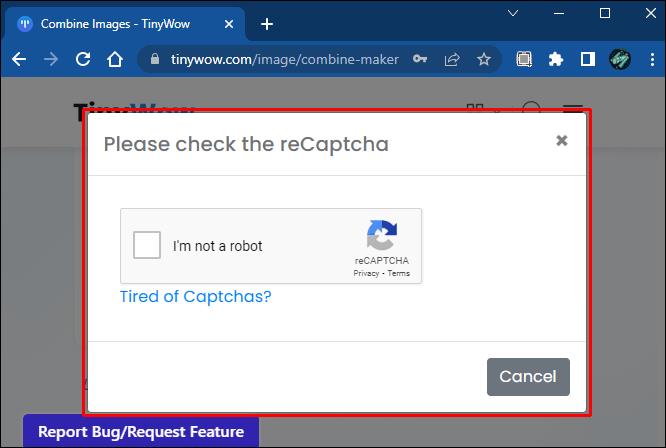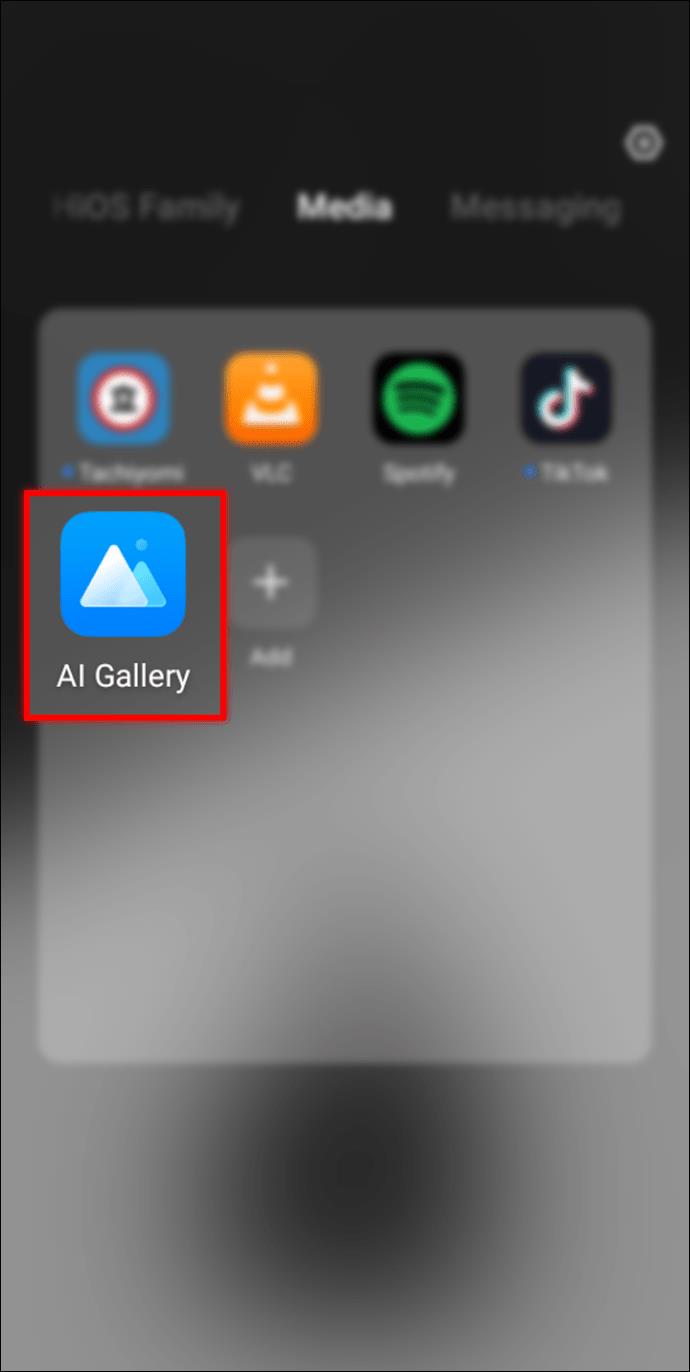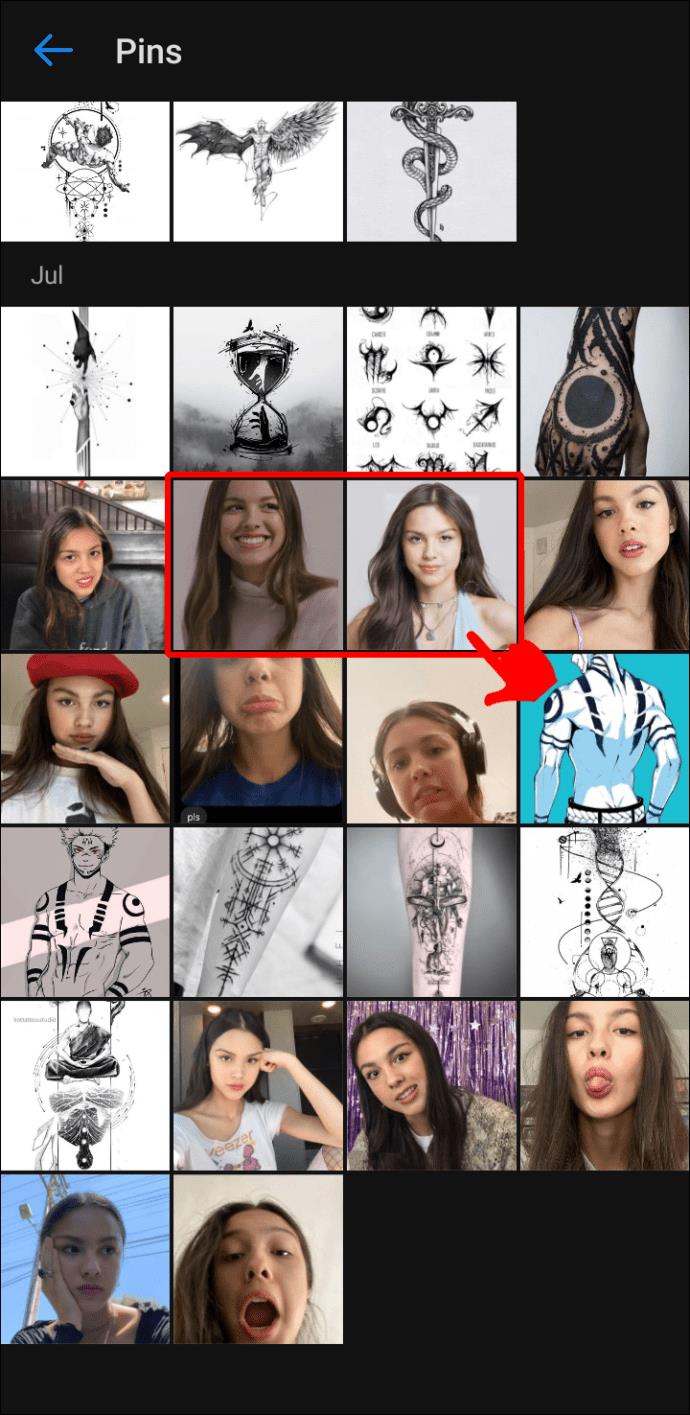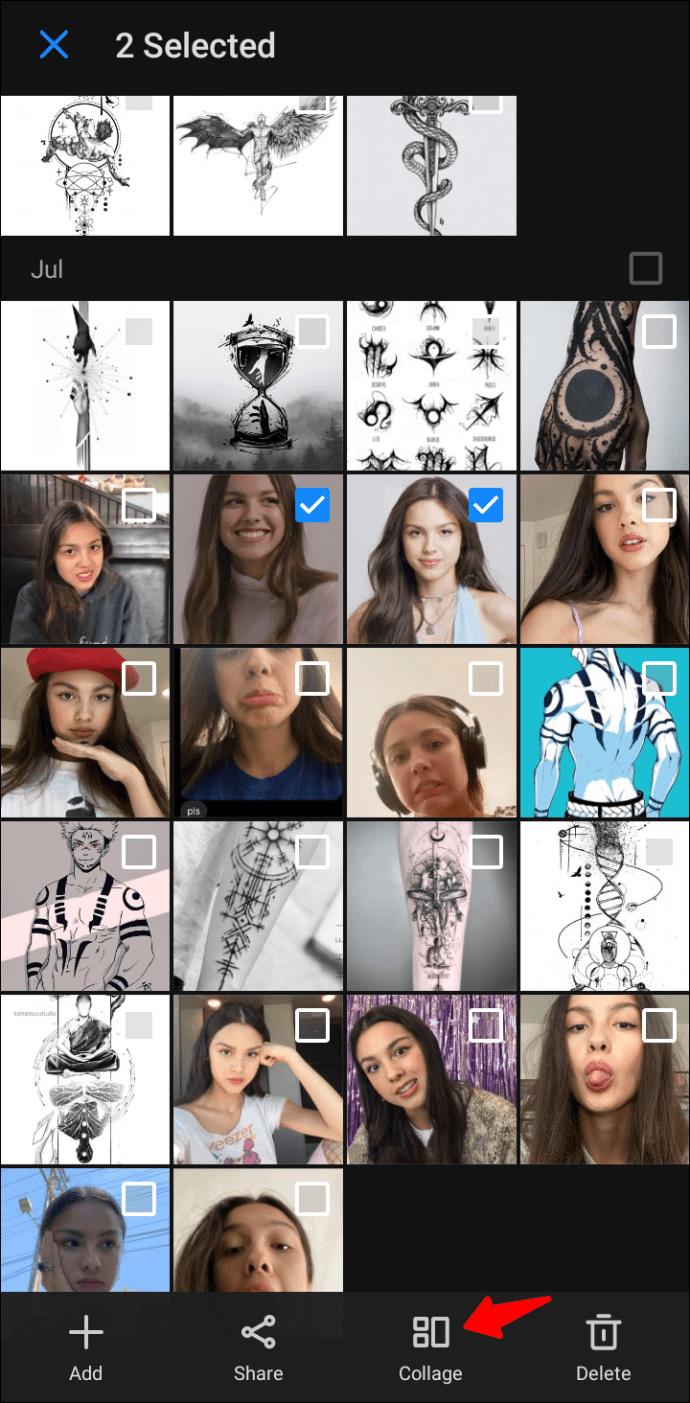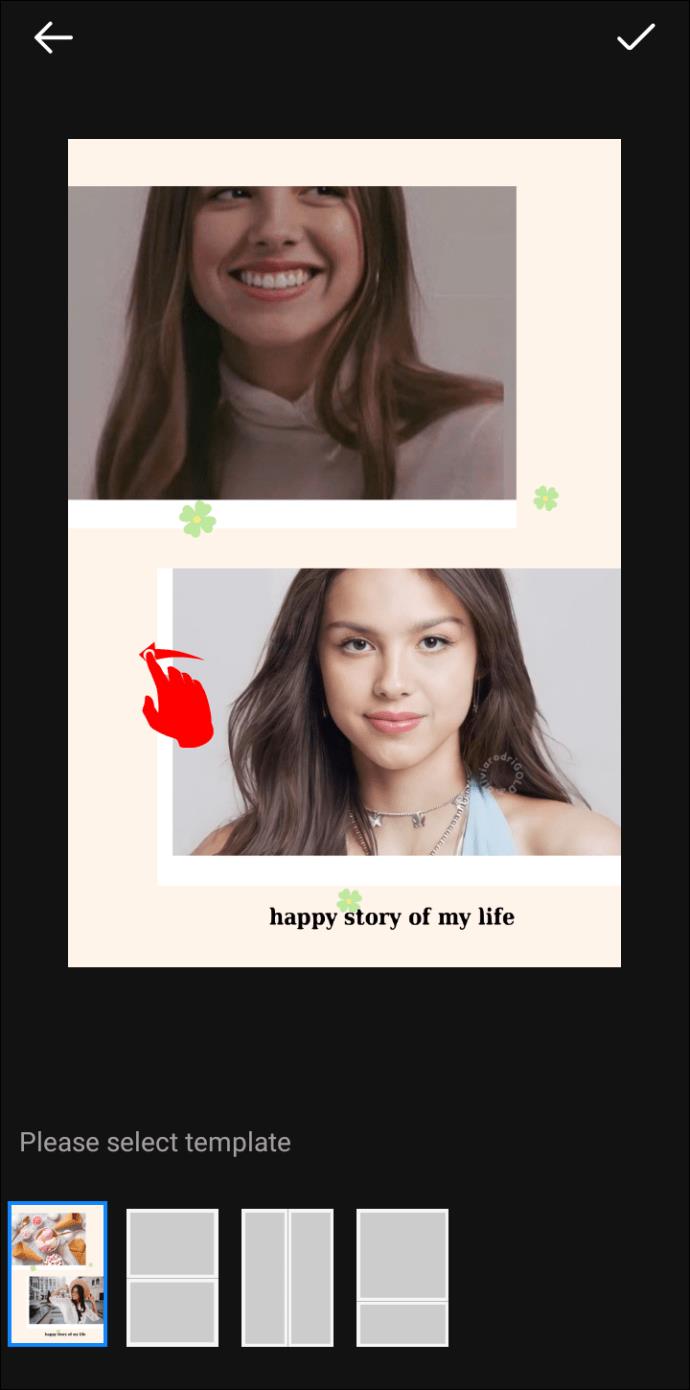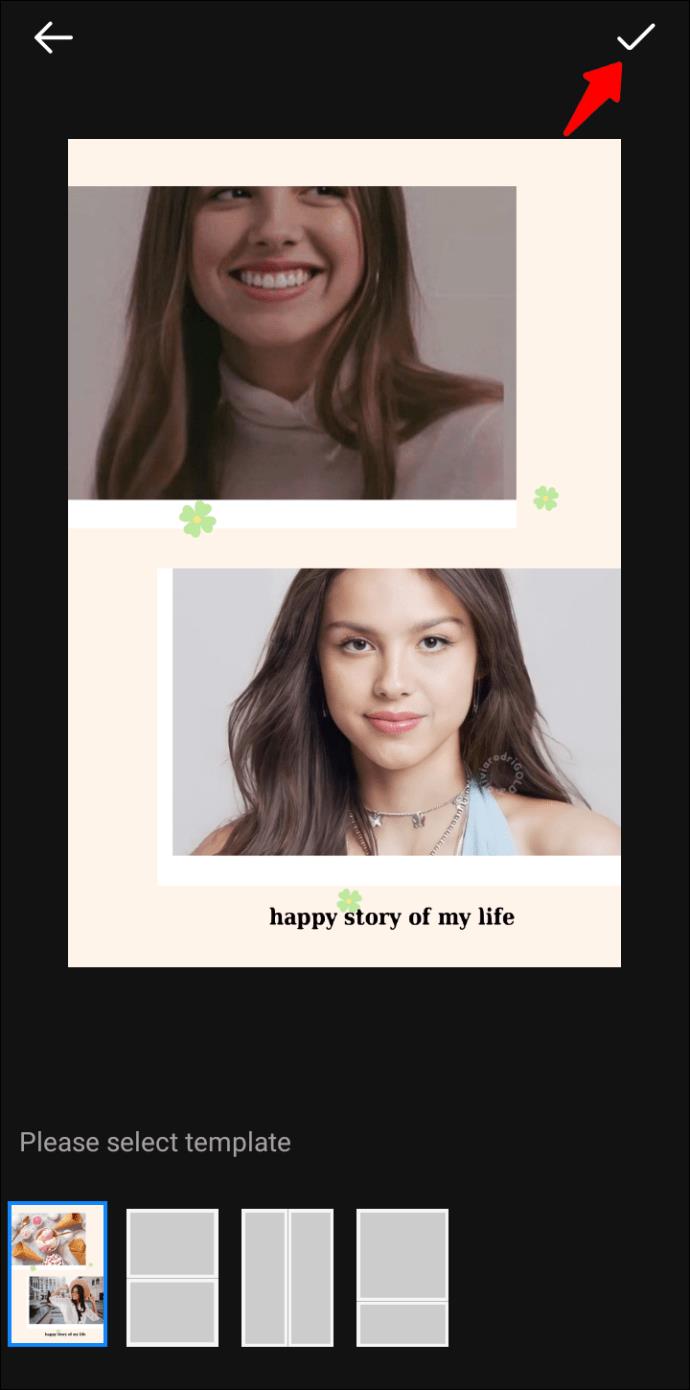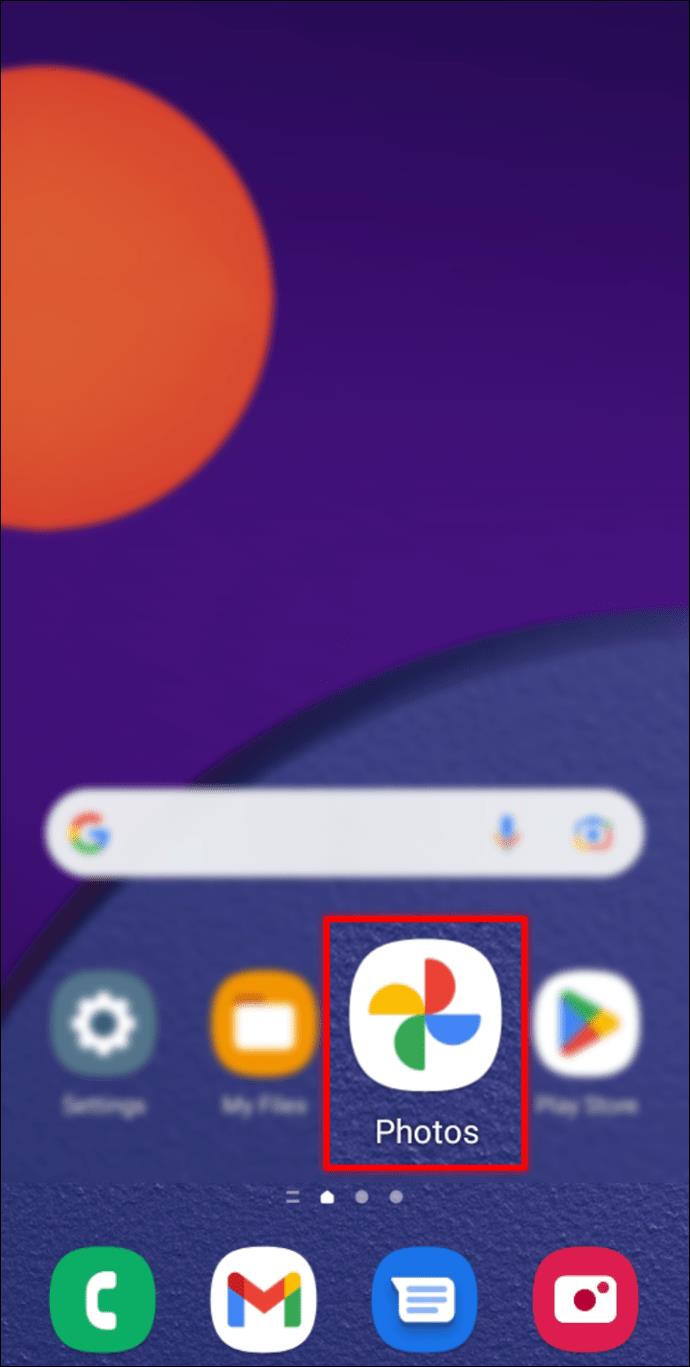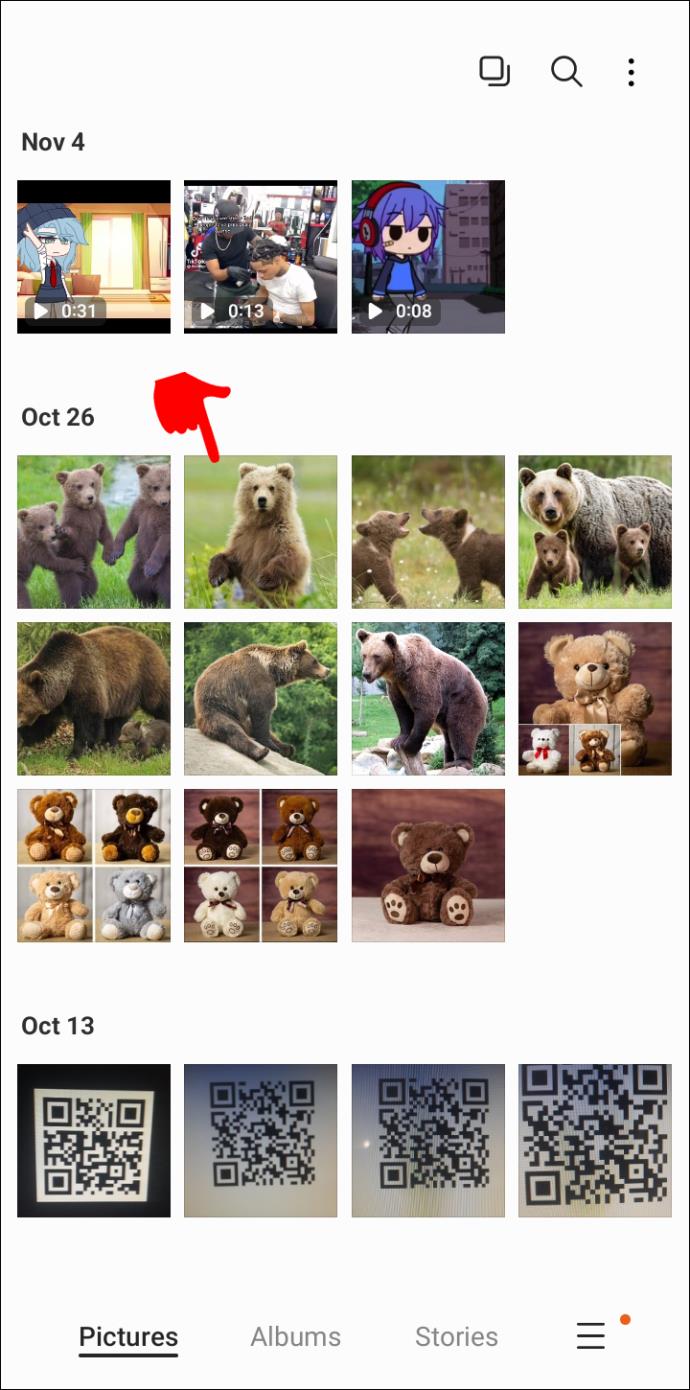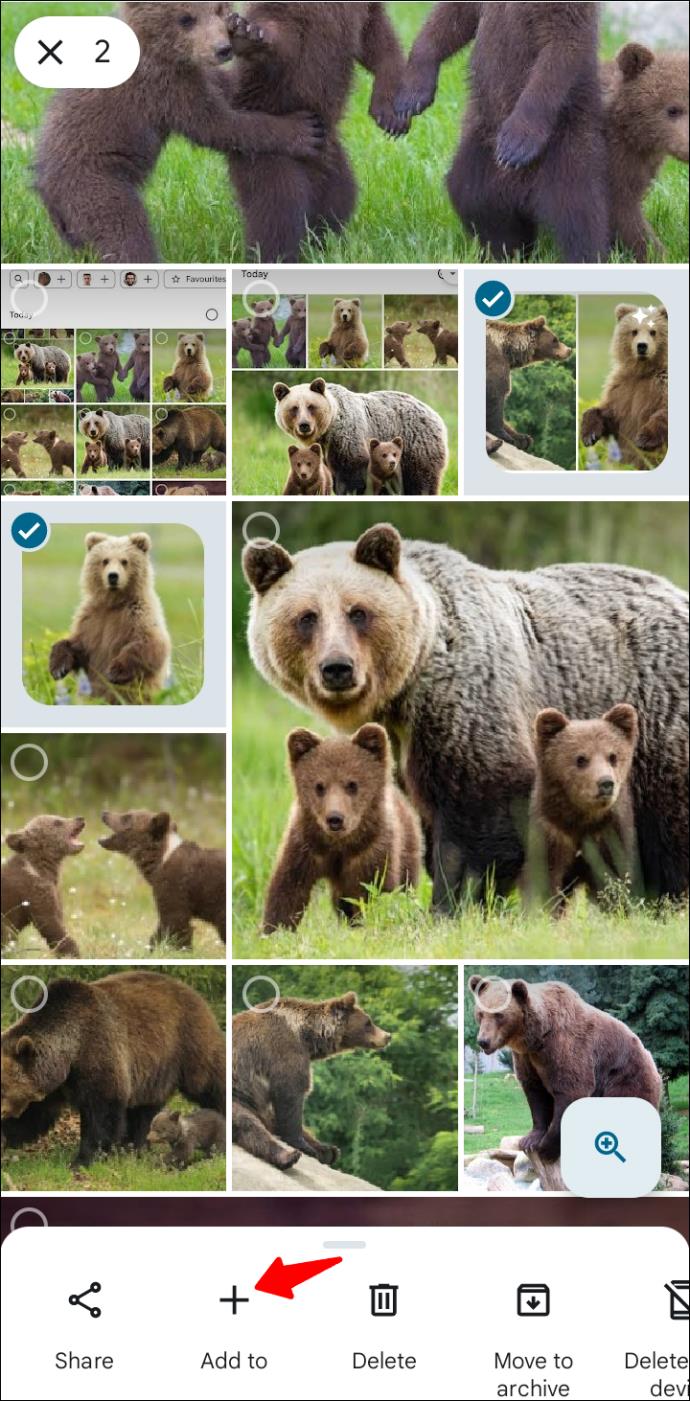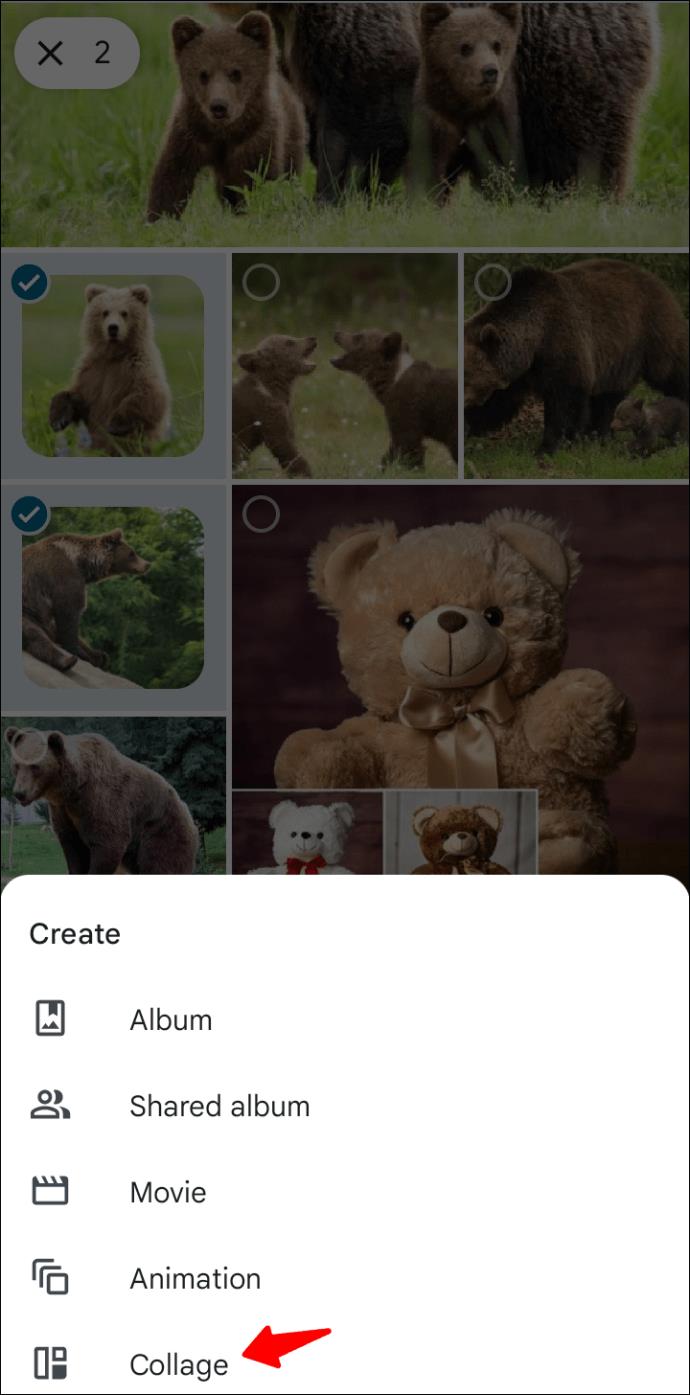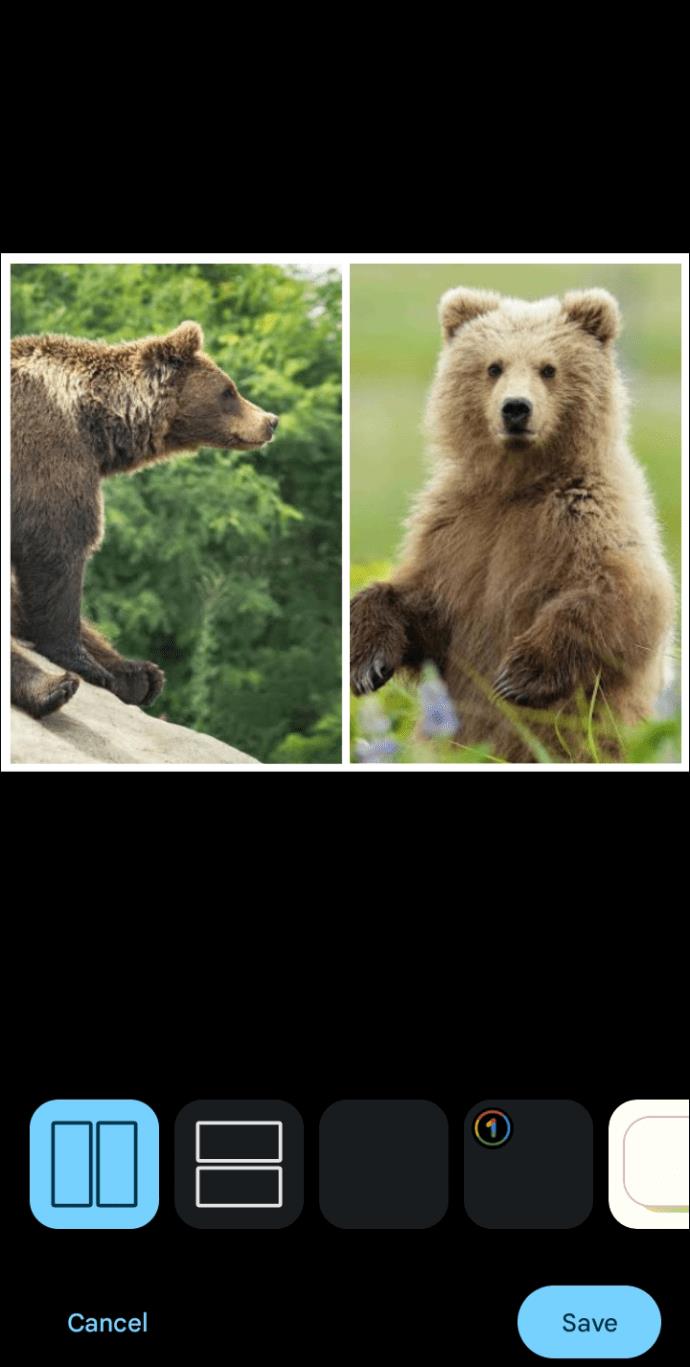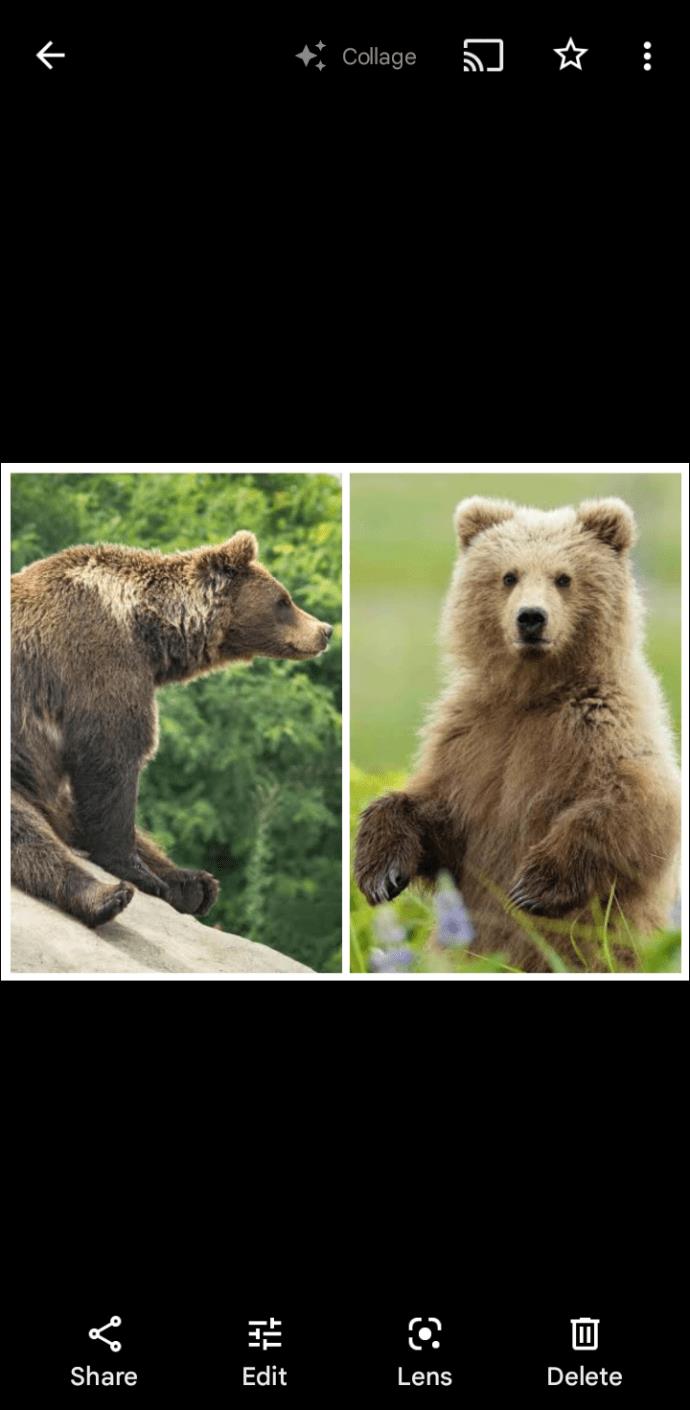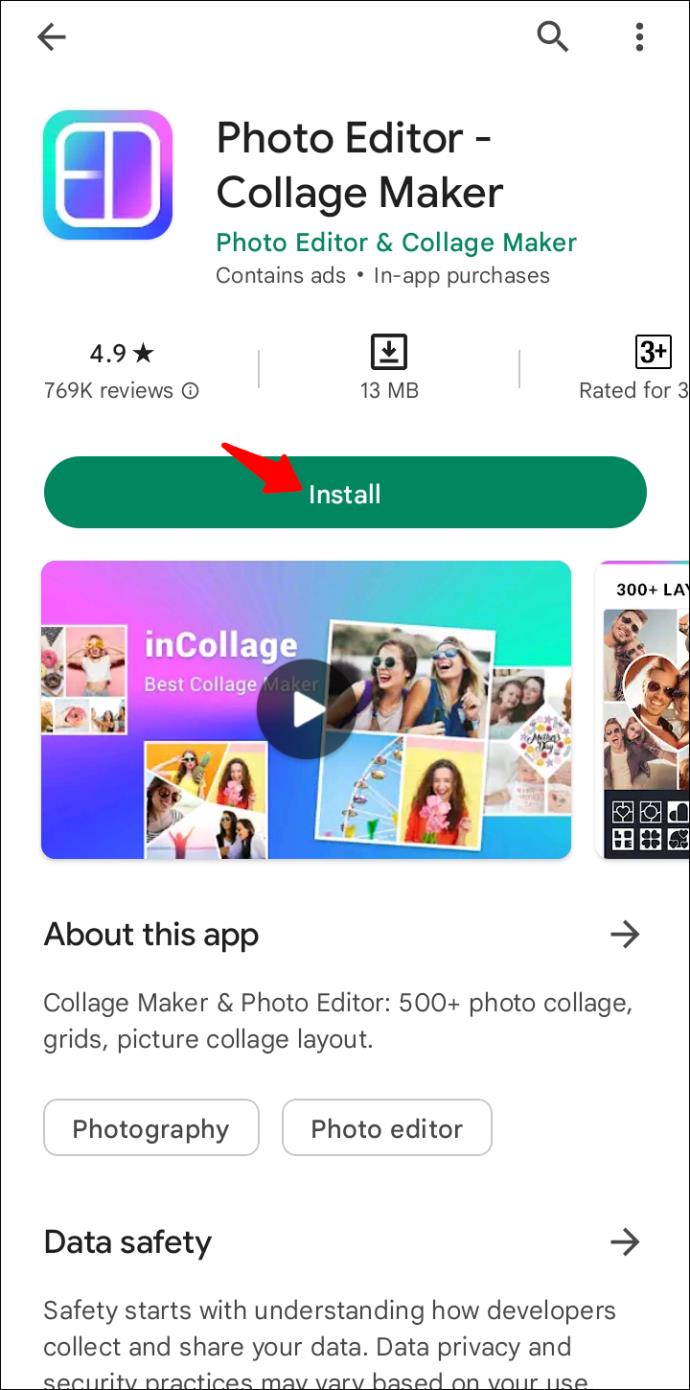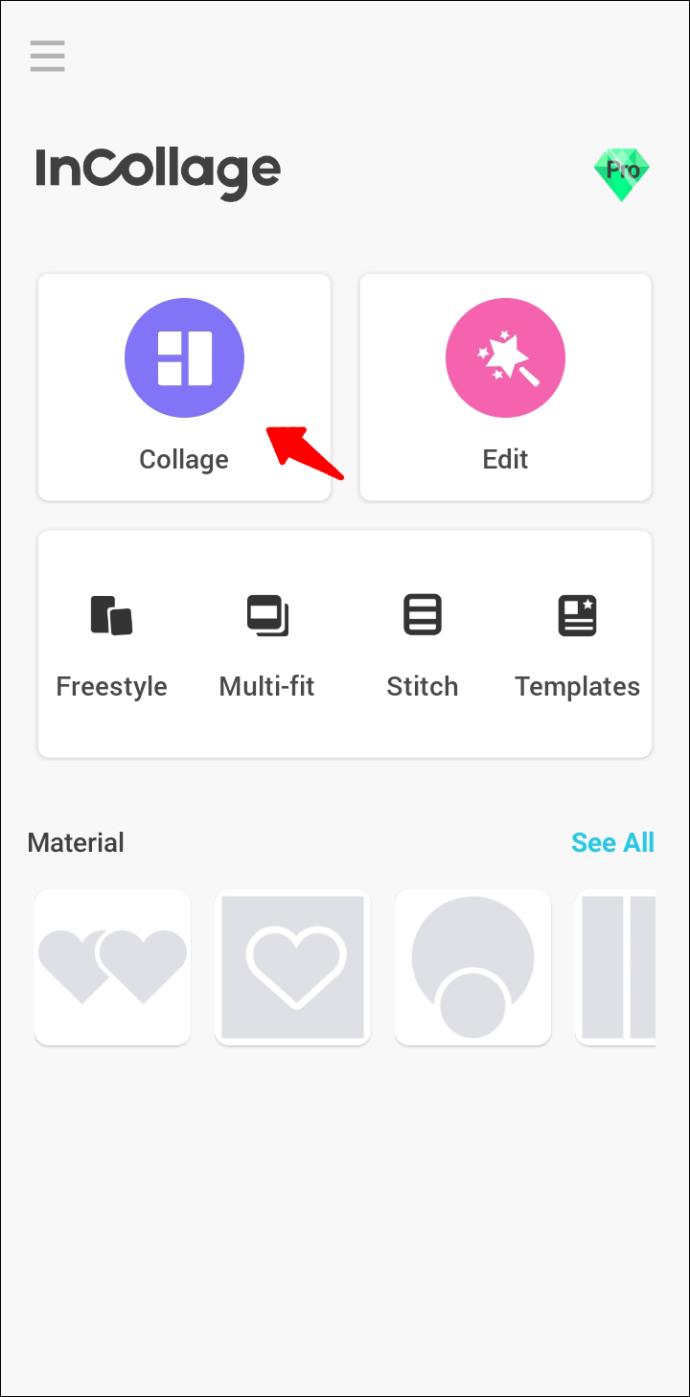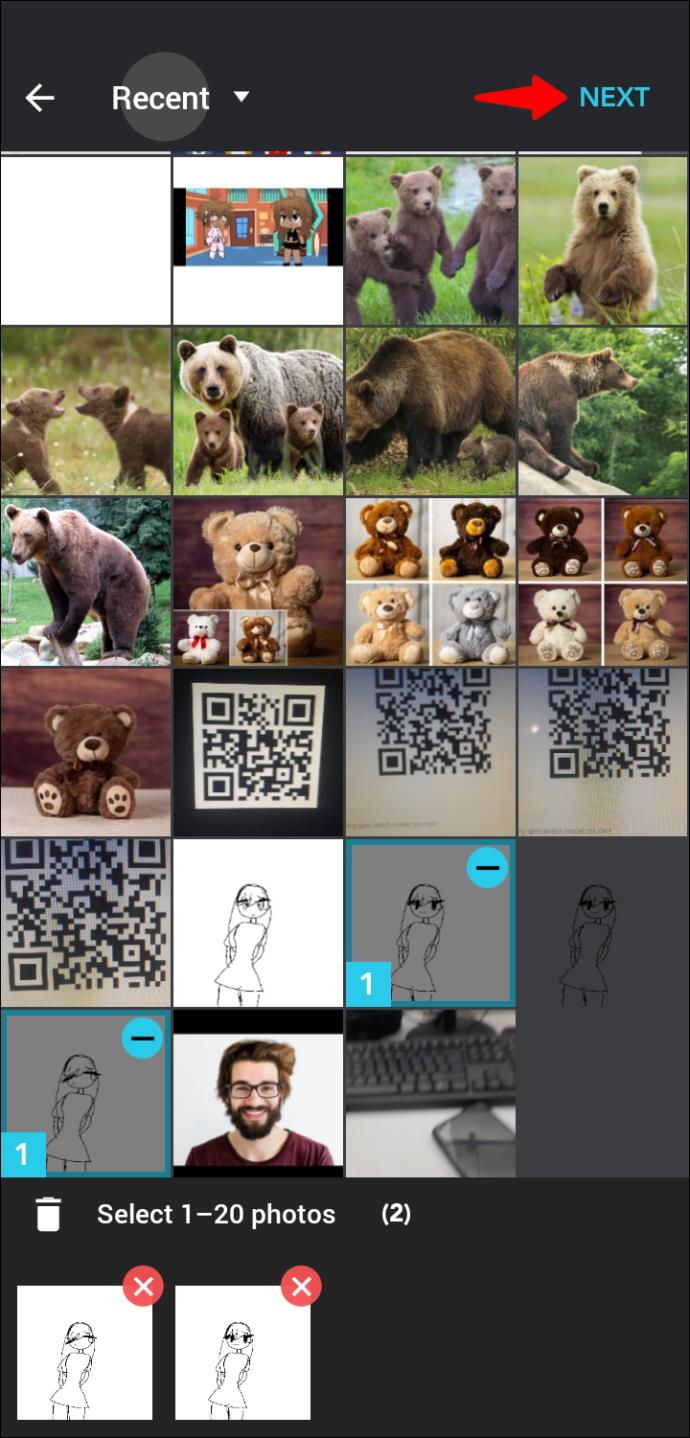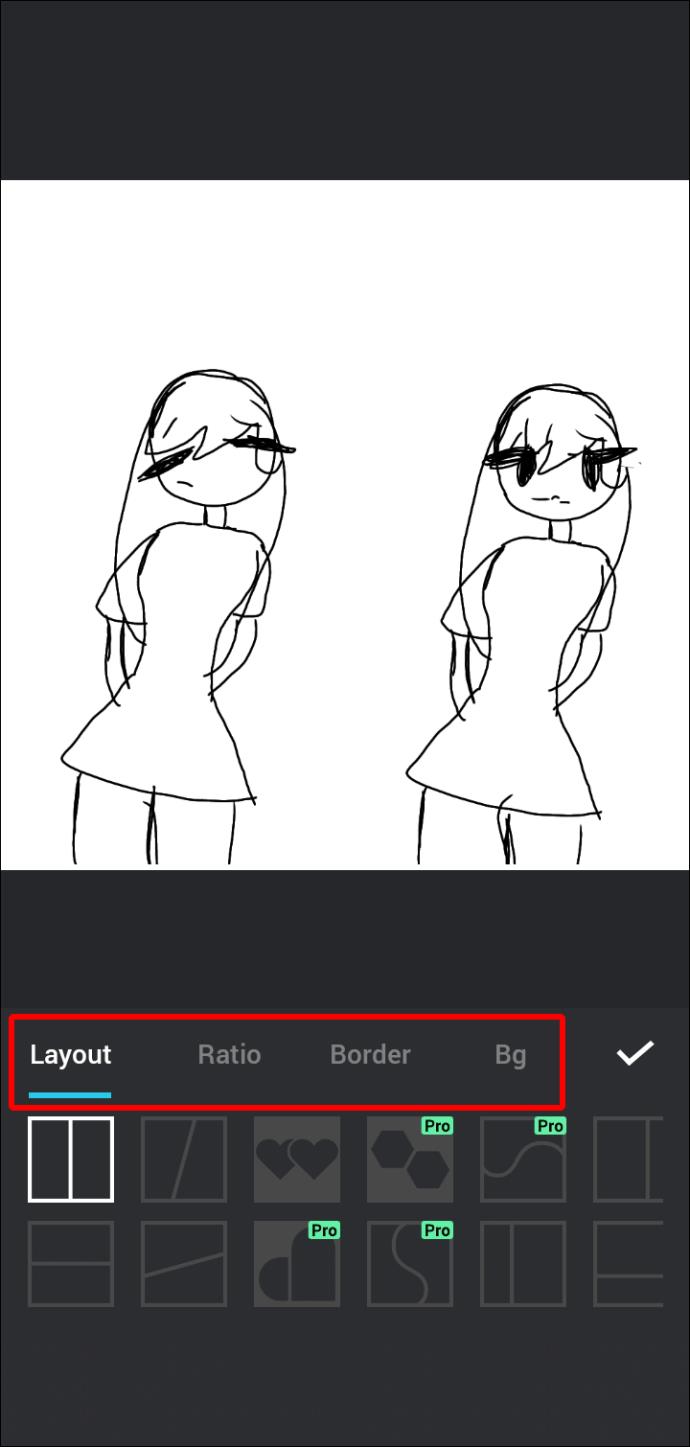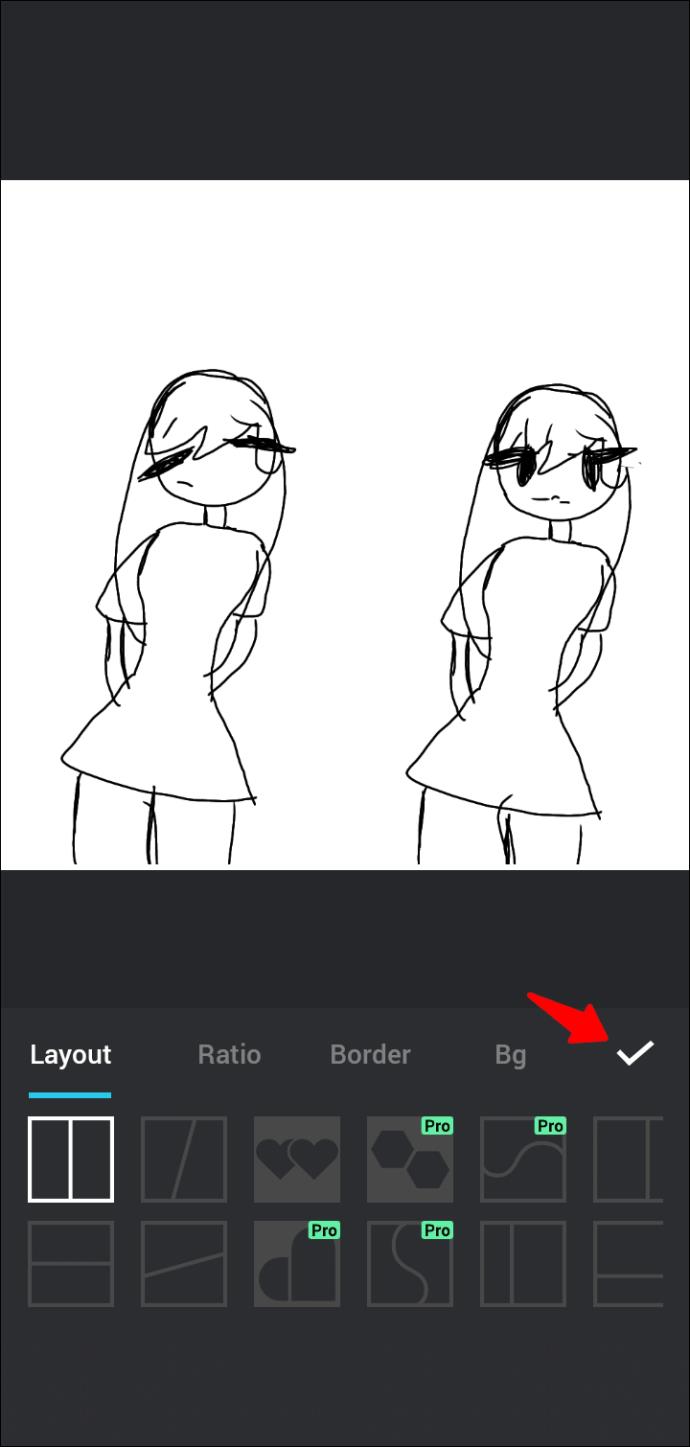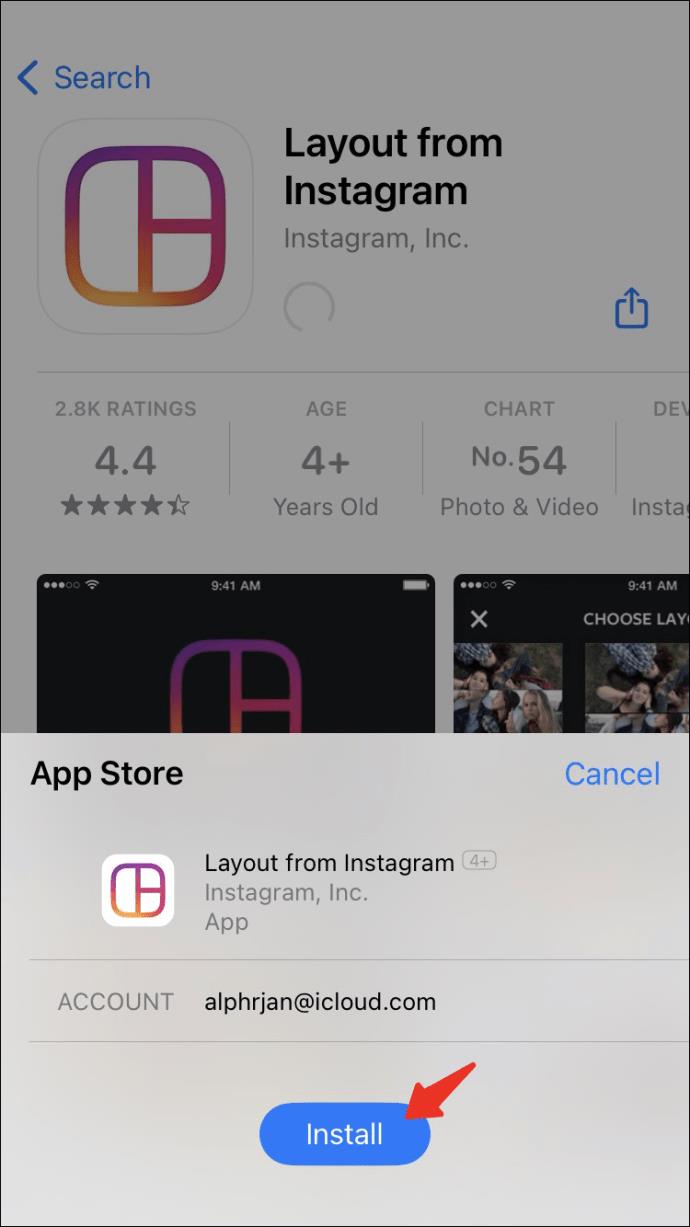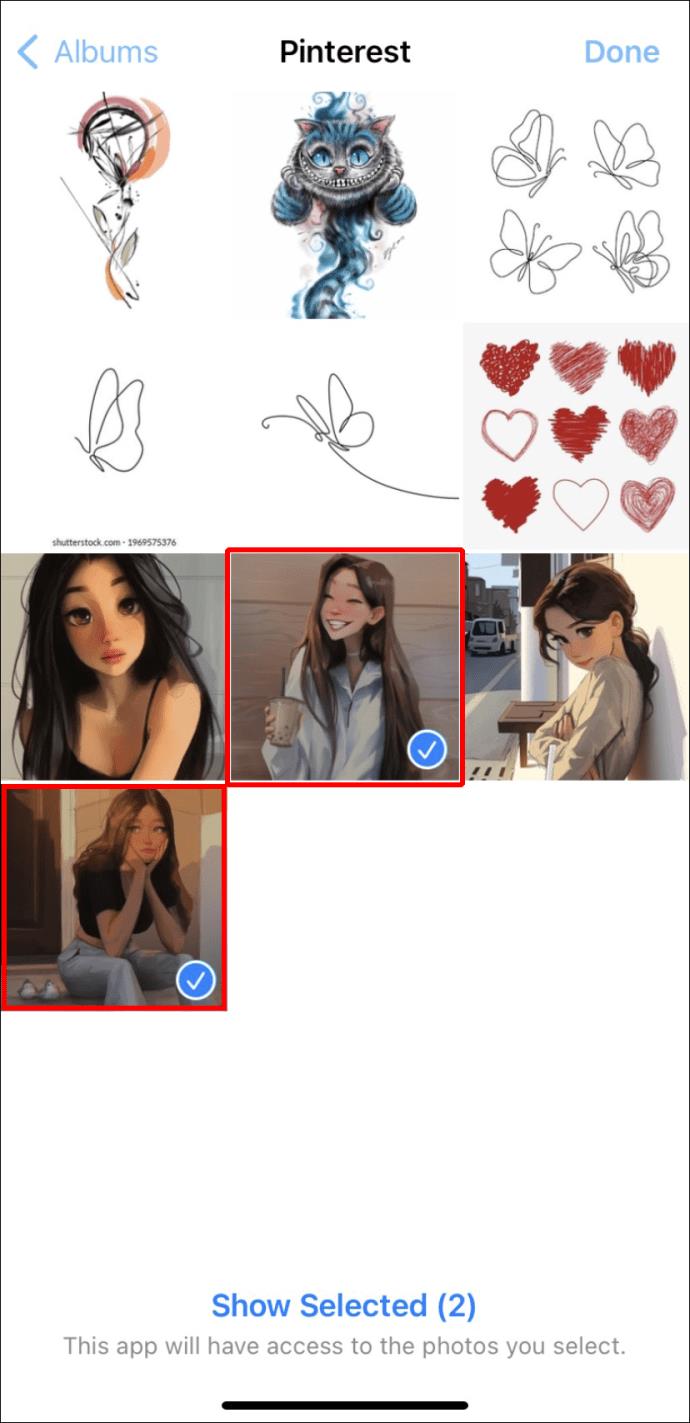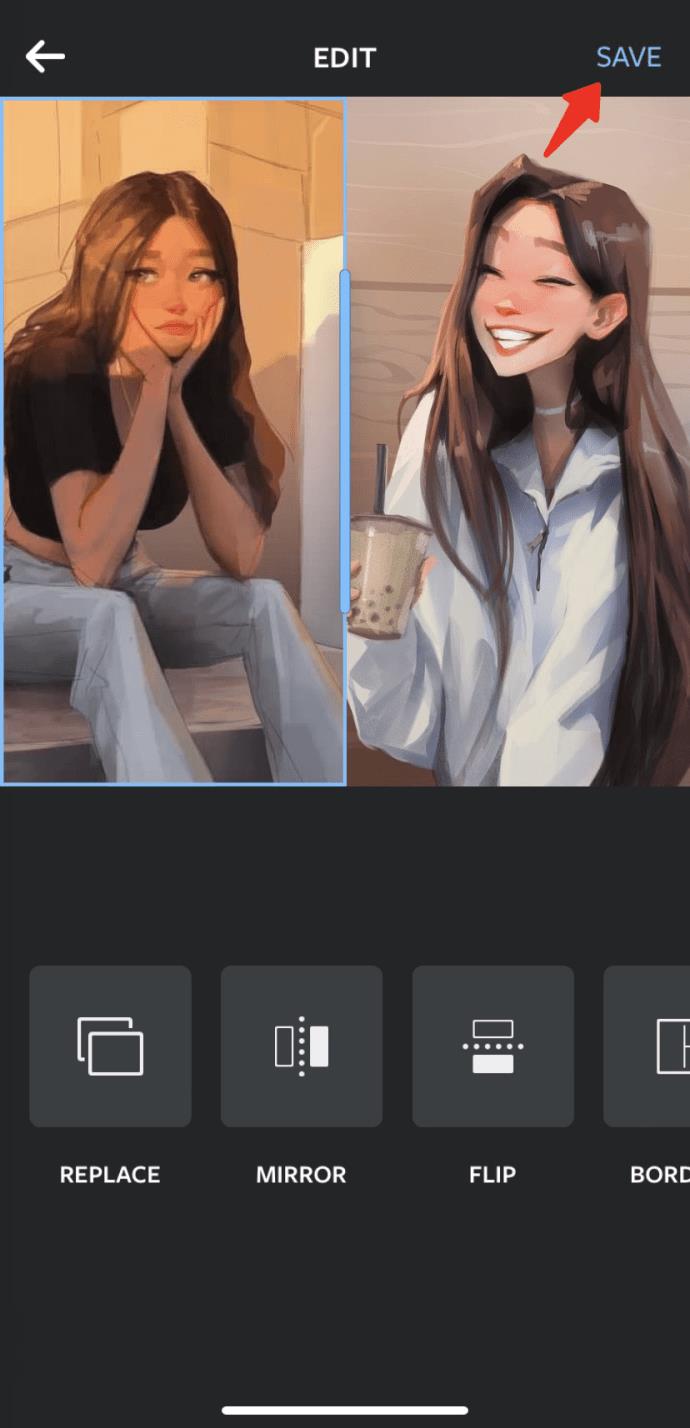Apparaatkoppelingen
In een wereld waar vergelijken nooit ophoudt, kan het handig zijn om te weten hoe je twee foto's naast elkaar kunt plaatsen. Er zijn veel hulpmiddelen om u te helpen twee afbeeldingen naast elkaar te plaatsen. Deze omvatten ingebouwde smartphone-applicaties, fotobewerkingsapplicaties van derden en webgebaseerde fotobewerkingstools.

Dit artikel leert je hoe je twee foto's naast elkaar kunt plaatsen met behulp van enkele van de best beoordeelde tools in de branche. Blijf lezen om meer te weten te komen.
Twee foto's naast elkaar op een pc plaatsen met TinyWow
Veel tools zeggen dat ze je kunnen helpen twee foto's naast elkaar te combineren, maar de meeste zijn eigenzinnig en kunnen hun beweringen niet waarmaken. TinyWow is anders en dient het doel goed. Dit zijn de redenen waarom dit onze best aanbevolen webgebaseerde tool is om twee afbeeldingen naast elkaar te plaatsen.
- Het is gemakkelijk te gebruiken
- Het heeft een intuïtieve gebruikersinterface
- Het is snel
- Het is veilig
- Het is gratis en zonder uurbeperkingen
- Hiermee kunt u bestanden uploaden vanaf verschillende apparaten en cloudservices
- Het verkoopt de gegevens die u uploadt niet
Volg de onderstaande stappen om twee afbeeldingen naast elkaar te plaatsen met TinyWow.
- Navigeer naar TinyWow en selecteer de widget " Afbeeldingen combineren ".
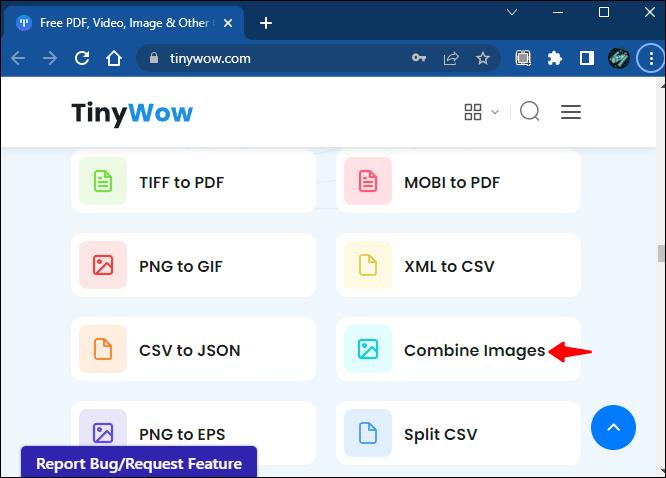
- Klik op de knoppen "Foto's toevoegen" en selecteer de twee foto's die u wilt combineren. Om twee foto's tegelijk te kiezen, klikt u op de eerste foto en houdt u vervolgens de "Ctrl"-toets ingedrukt om de tweede te selecteren.
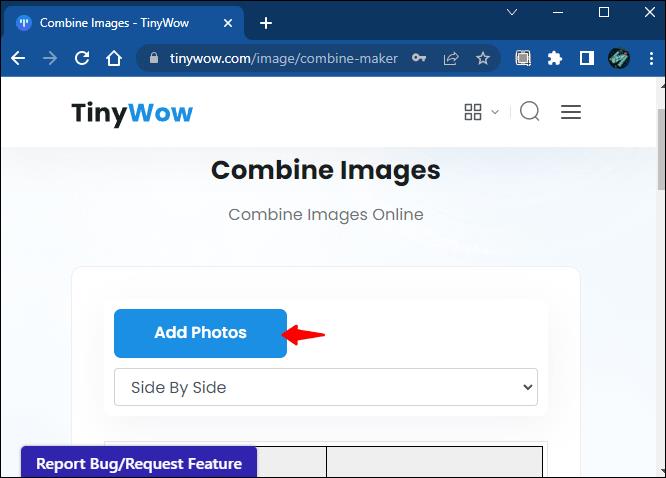
- Klik op de knop "Openen".

- Wacht een paar seconden totdat het uploaden is voltooid en klik op 'Afbeelding downloaden'.
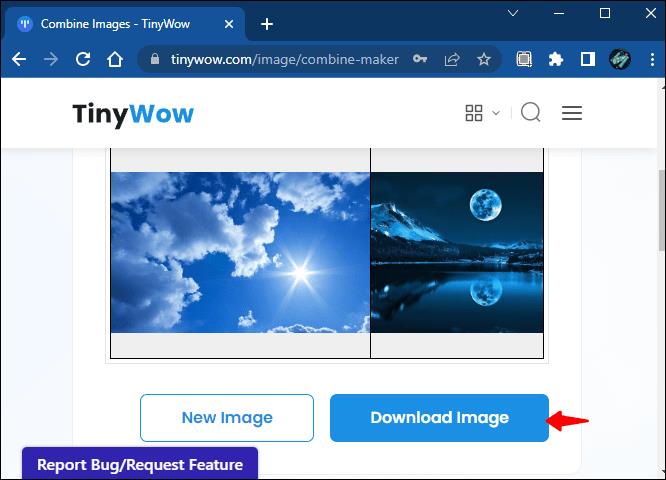
- Voltooi de ReCAPTCHA en wacht tot het downloaden begint. U kunt er ook voor kiezen om uw gecombineerde afbeelding naar Google Drive te uploaden als u een kopie van de afbeelding wilt opslaan in de cloud.
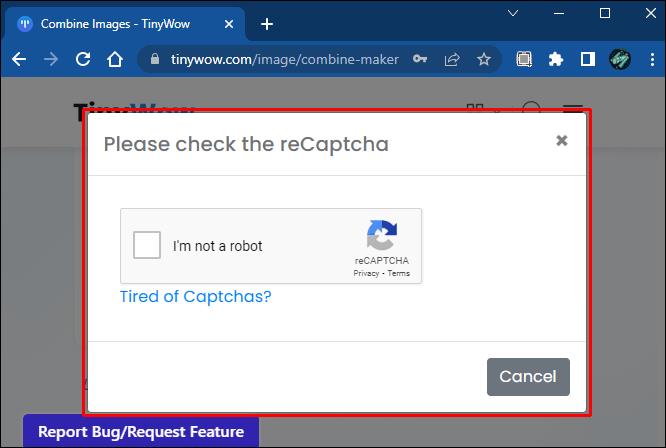
Houd er rekening mee dat TinyWow uw uploads en verwerkte bestanden strikt één uur vanaf de uploadtijd opslaat. Als u de verwerkte afbeelding niet binnen dat tijdsbestek downloadt, moet u het hele proces herhalen.
Twee afbeeldingen naast elkaar op een Android-apparaat plaatsen
Twee foto's naast elkaar plaatsen op een Android-telefoon is relatief eenvoudig. U kunt bijvoorbeeld de ingebouwde app Foto's gebruiken zonder een app van derden te installeren. Volg de onderstaande stappen om twee foto's naast elkaar te plaatsen met de Foto's-app.
- Open de app "Galerij".
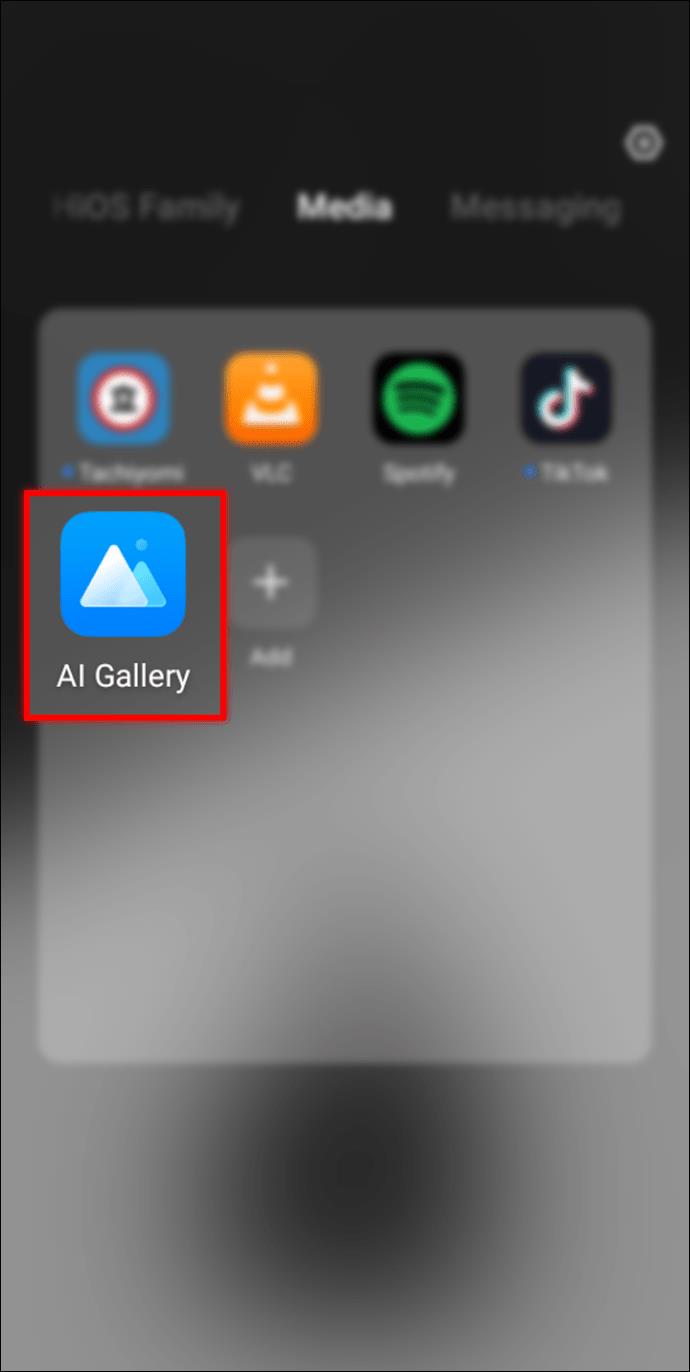
- Druk lang op de afbeelding en selecteer de twee foto's die u naast elkaar wilt plaatsen.
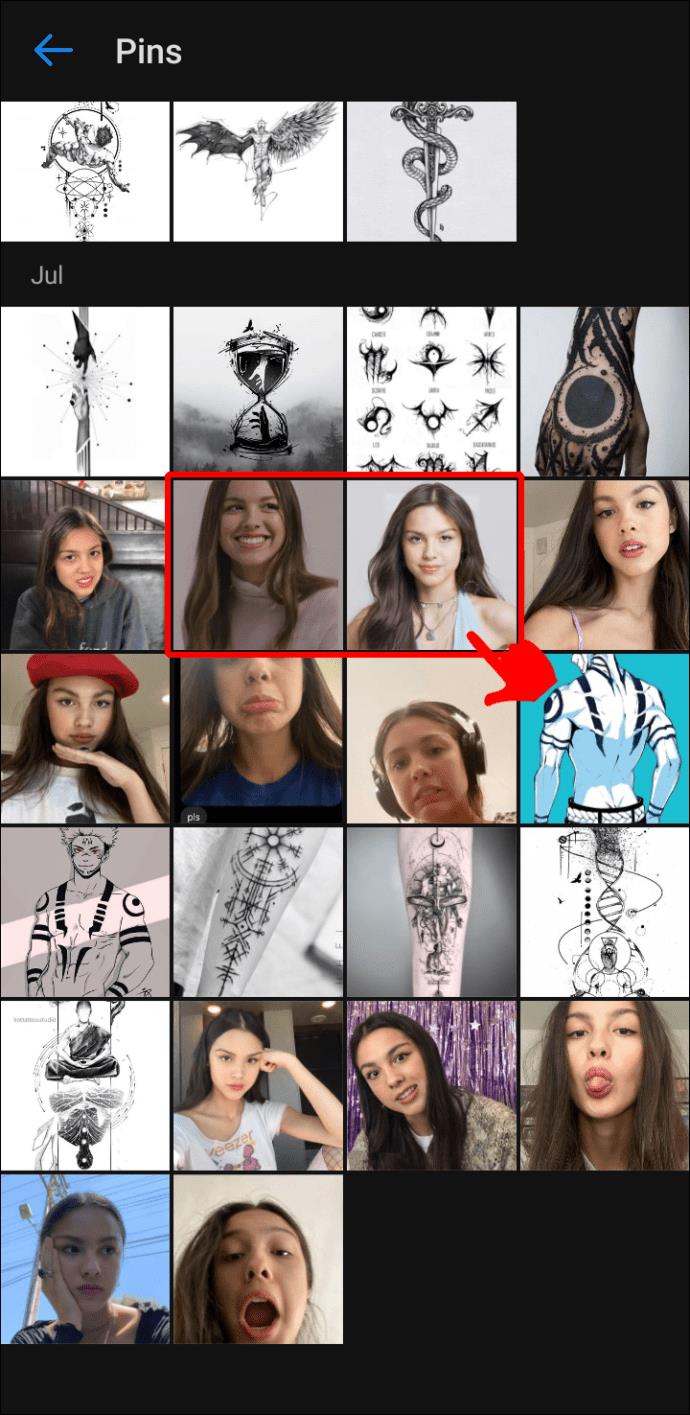
- Selecteer "Collage" en geef uw voorkeurspatroon op.
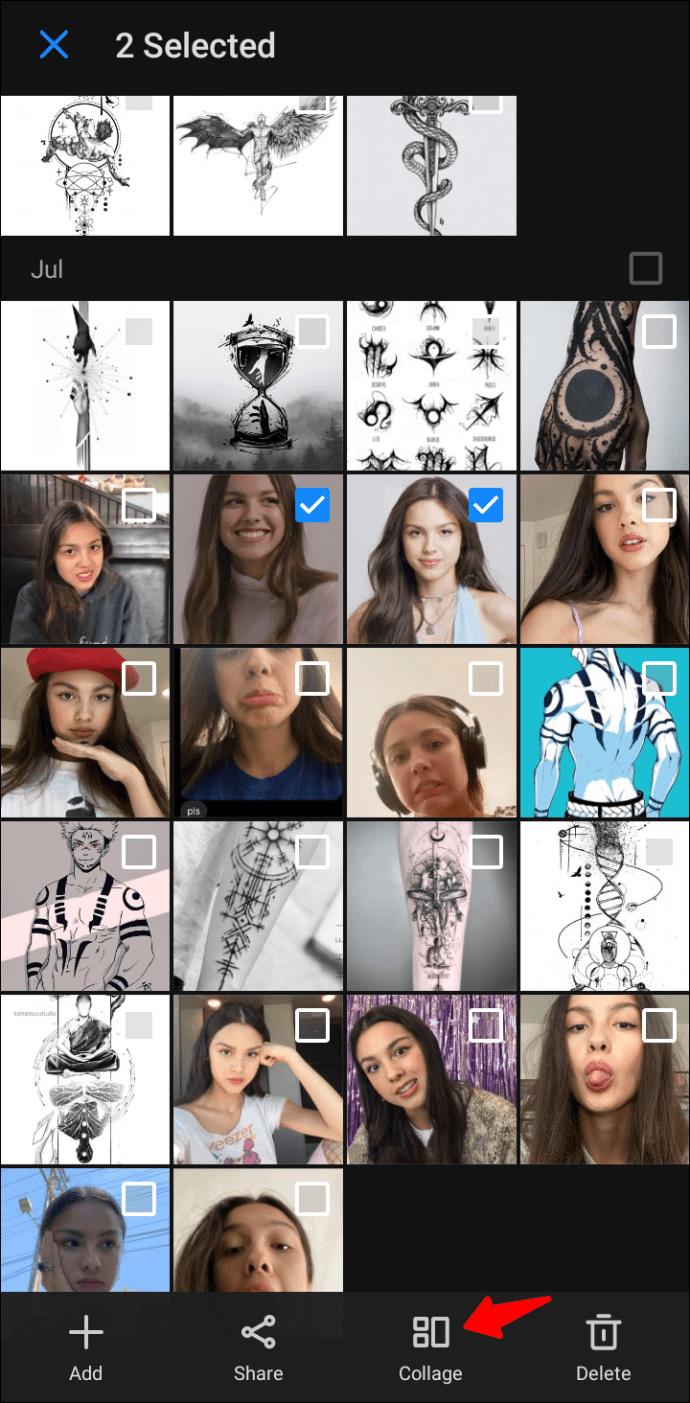
- Veeg naar links of rechts om de afbeelding te plaatsen.
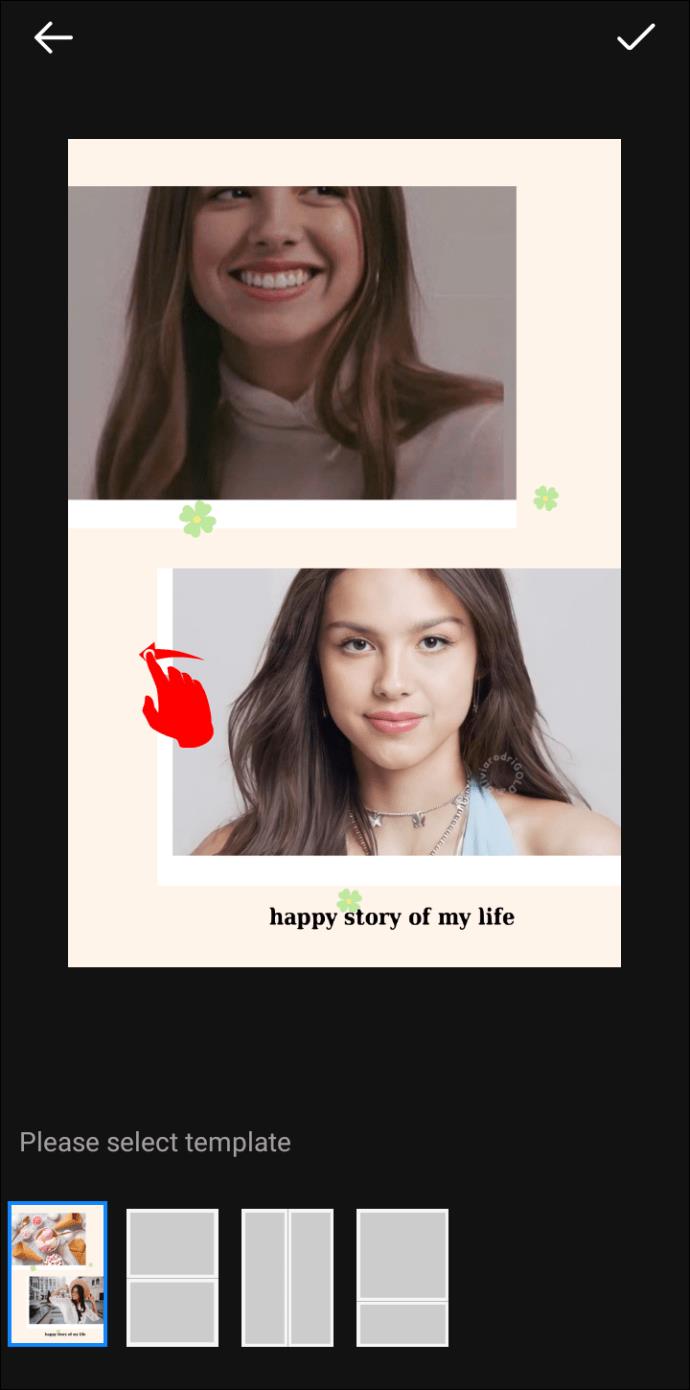
- Druk op "Gereed".
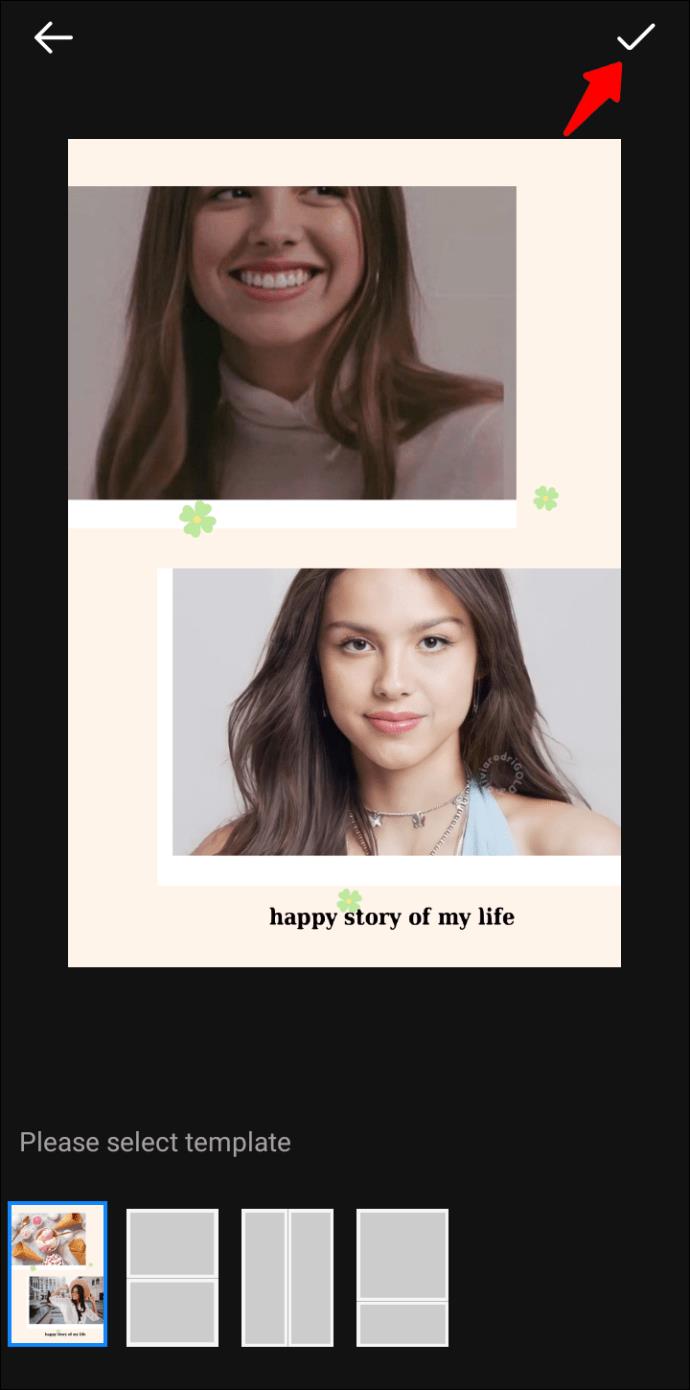
Twee foto's naast elkaar plaatsen met Google Foto's
Google Foto's is een ander uitstekend ingebouwd alternatief voor de Foto's-app. Hier leest u hoe u twee foto's naast elkaar kunt plaatsen met Google Foto's.
- Start de Google Foto's -app.
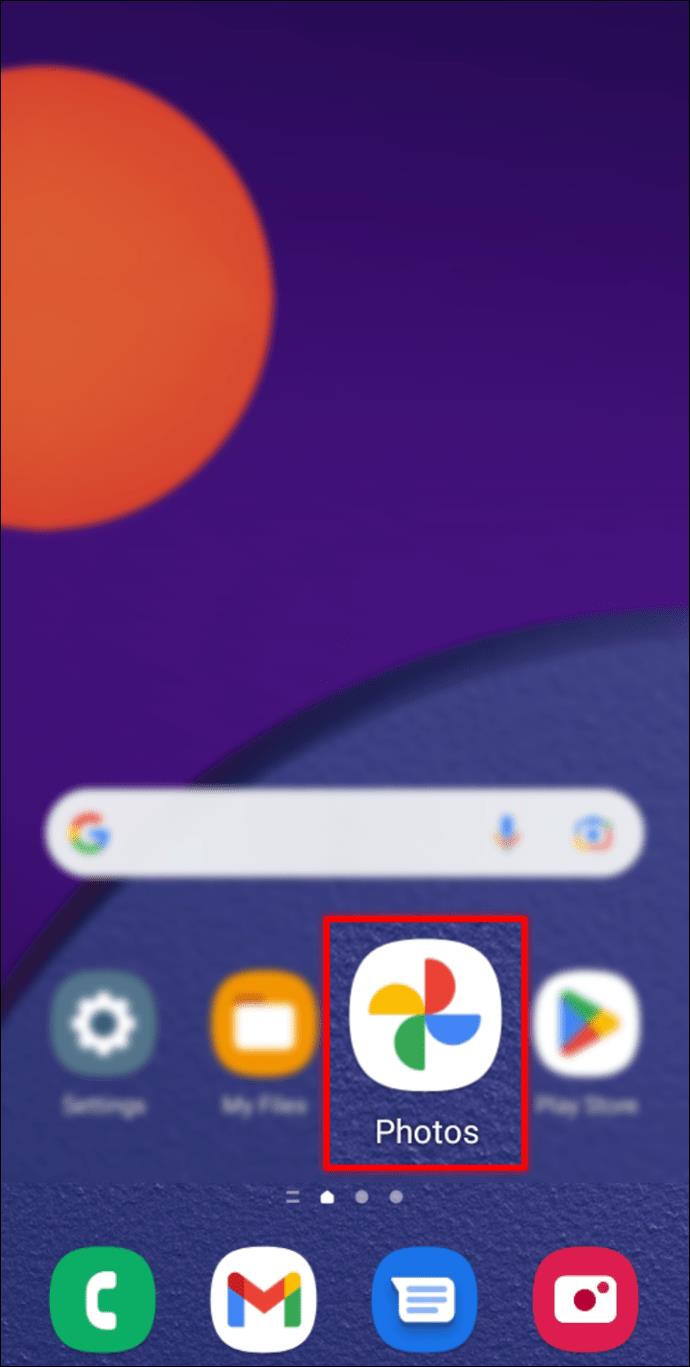
- Selecteer de foto's die u naast elkaar wilt plaatsen.
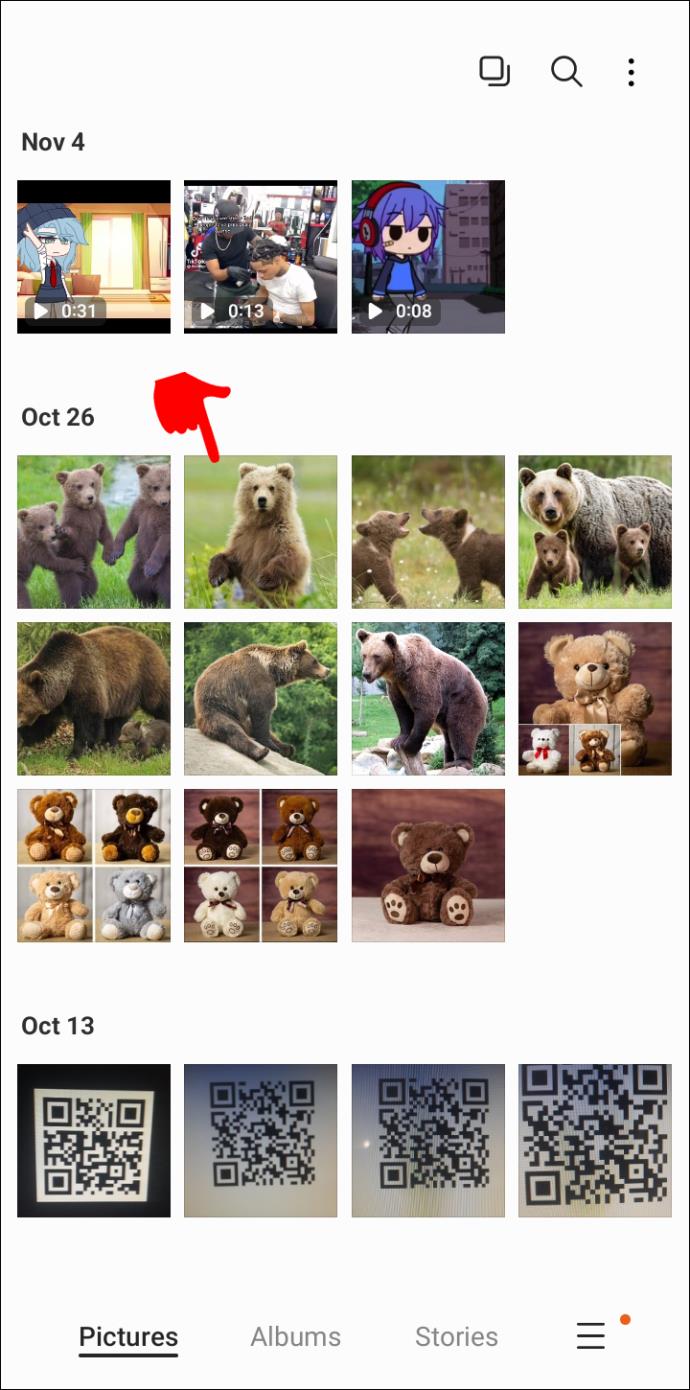
- Tik op het plusteken in de rechterbovenhoek van het scherm.
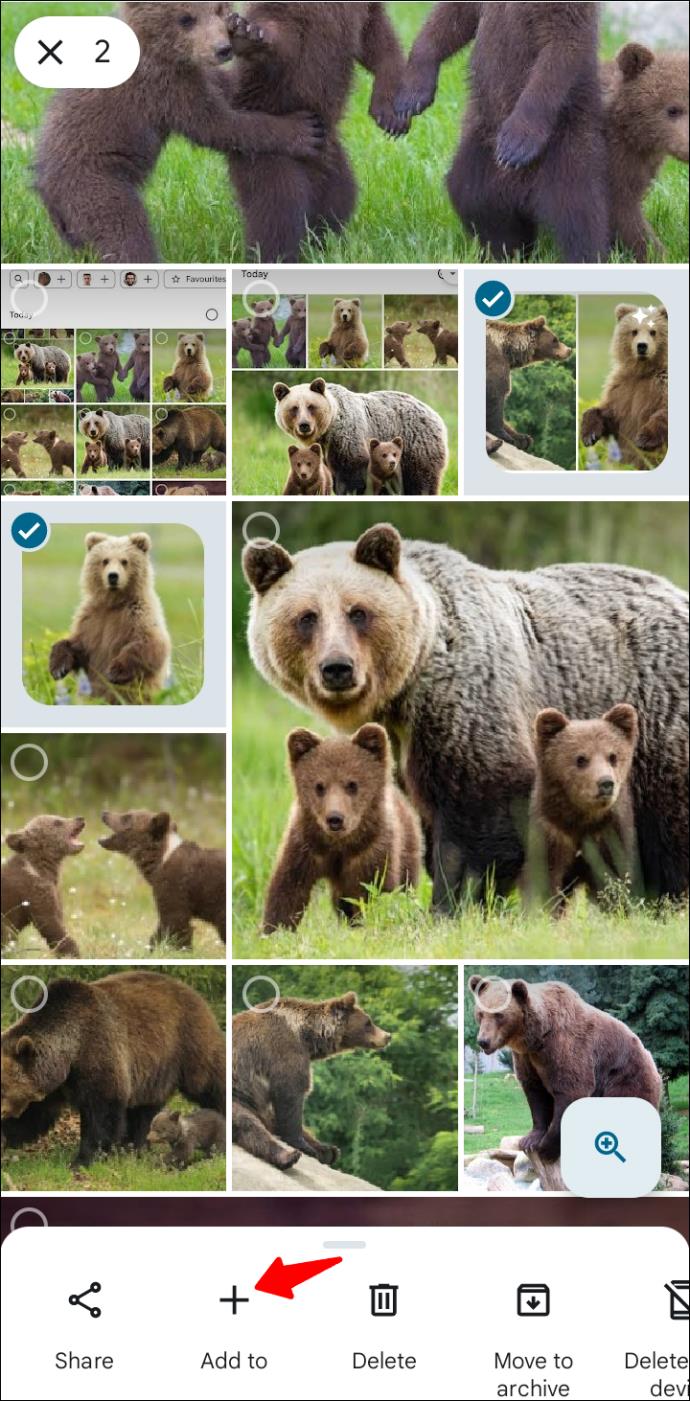
- Selecteer "Collage" uit de gegeven opties.
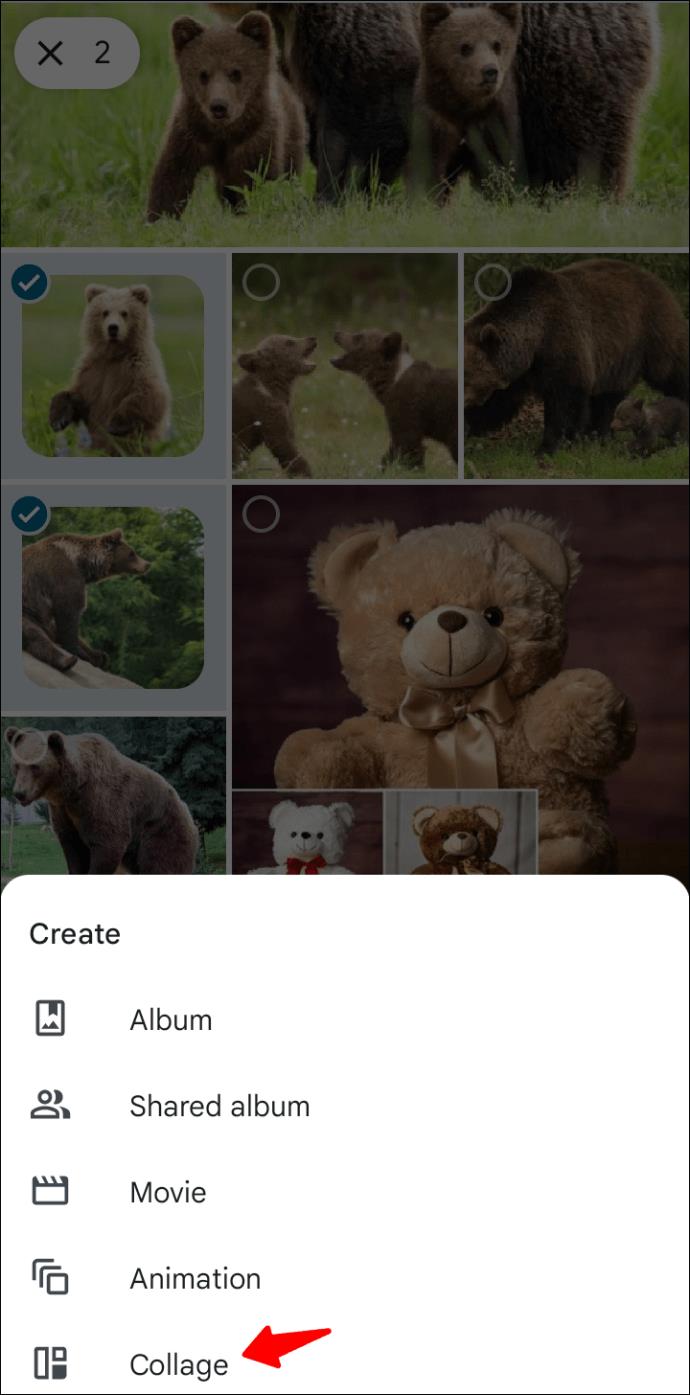
- Je twee foto's zouden automatisch naast elkaar moeten staan.
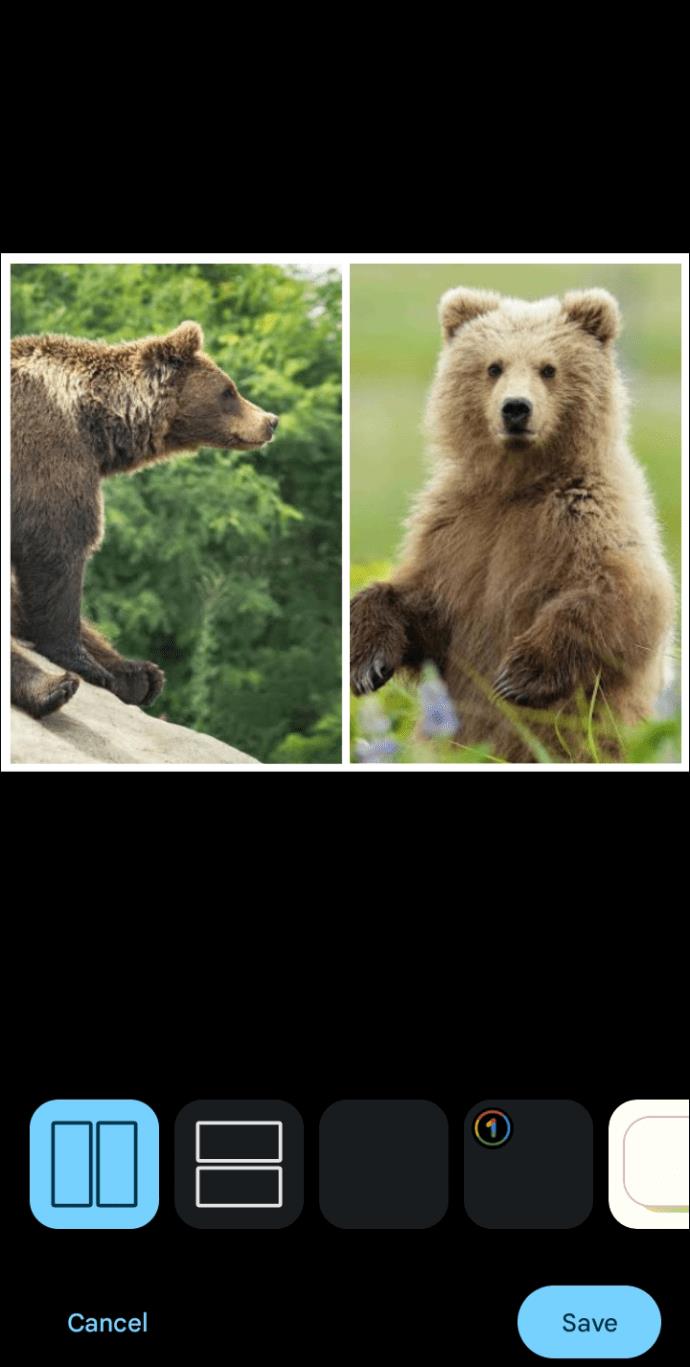
- U kunt de uiteindelijke foto vinden door de Google Foto's-app te vernieuwen of door naar de galerij te gaan en de map 'Google Foto's' te openen.
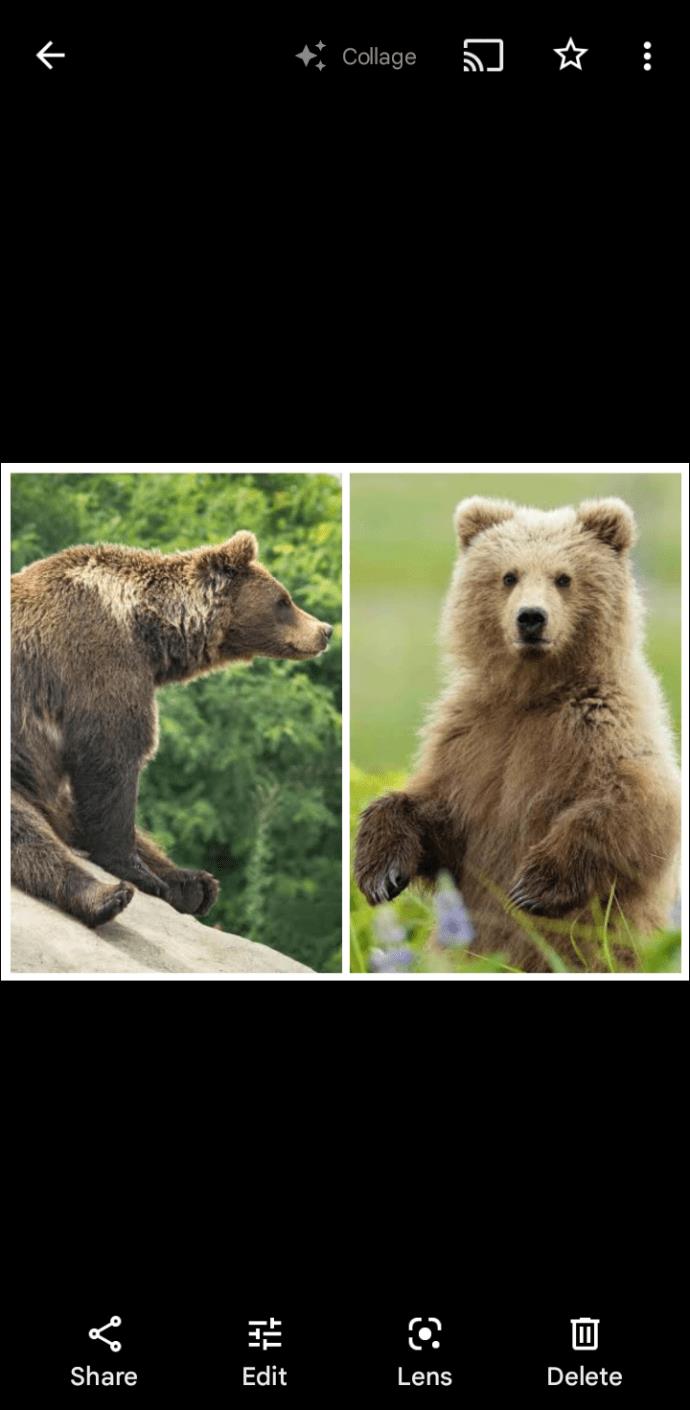
Het enige nadeel van de bovenstaande optie voor twee foto's naast elkaar is het onvermogen om de afbeeldingen die u naast elkaar plaatst aan te passen. Een goed alternatief is een toepassing van derden, zoals Photo Editor – Collage Maker . De app is gratis, maar je kunt meer functies ontgrendelen door je te abonneren op de Pro-versie.
Volg de onderstaande stappen om Photo Editor – Collage Maker te gebruiken om twee afbeeldingen naast elkaar te plaatsen.
- Ga naar de Play Store en installeer Photo Editor – Collage Maker .
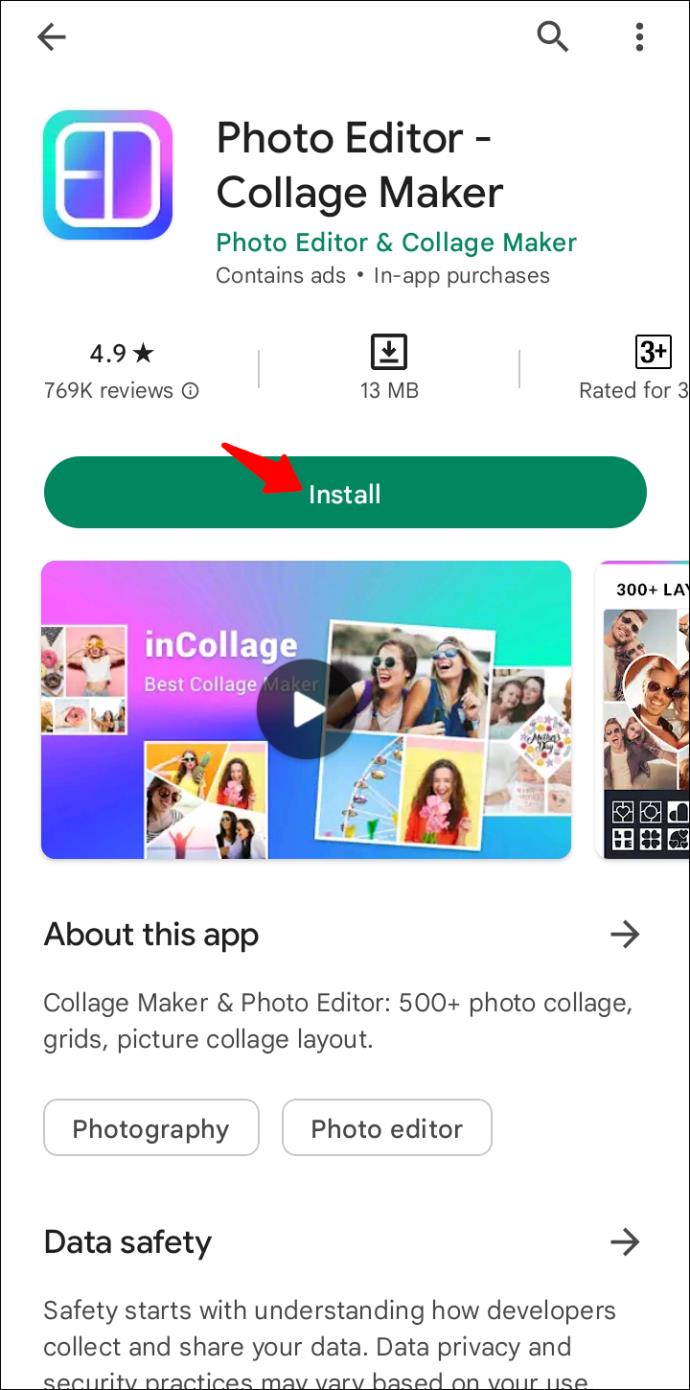
- Open de app en tik op de optie "Collage".
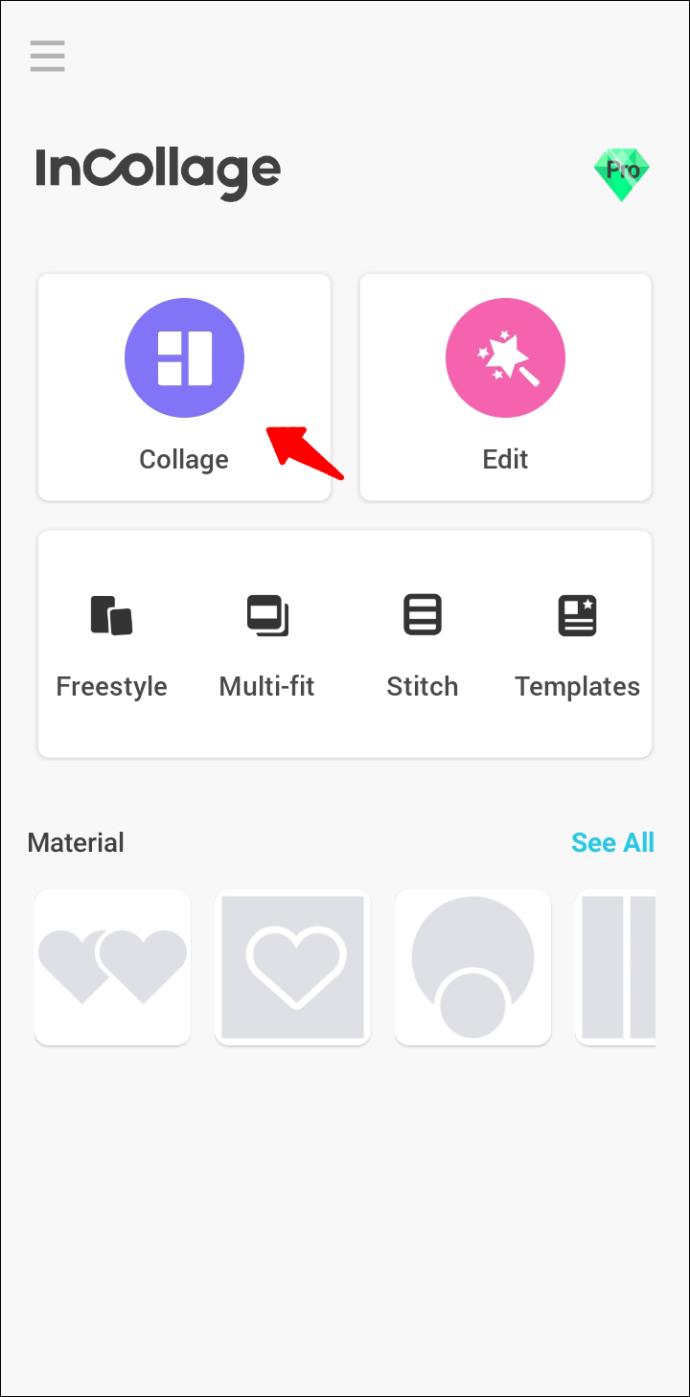
- Selecteer de foto's die u naast elkaar wilt plaatsen en klik op de knop "VOLGENDE".
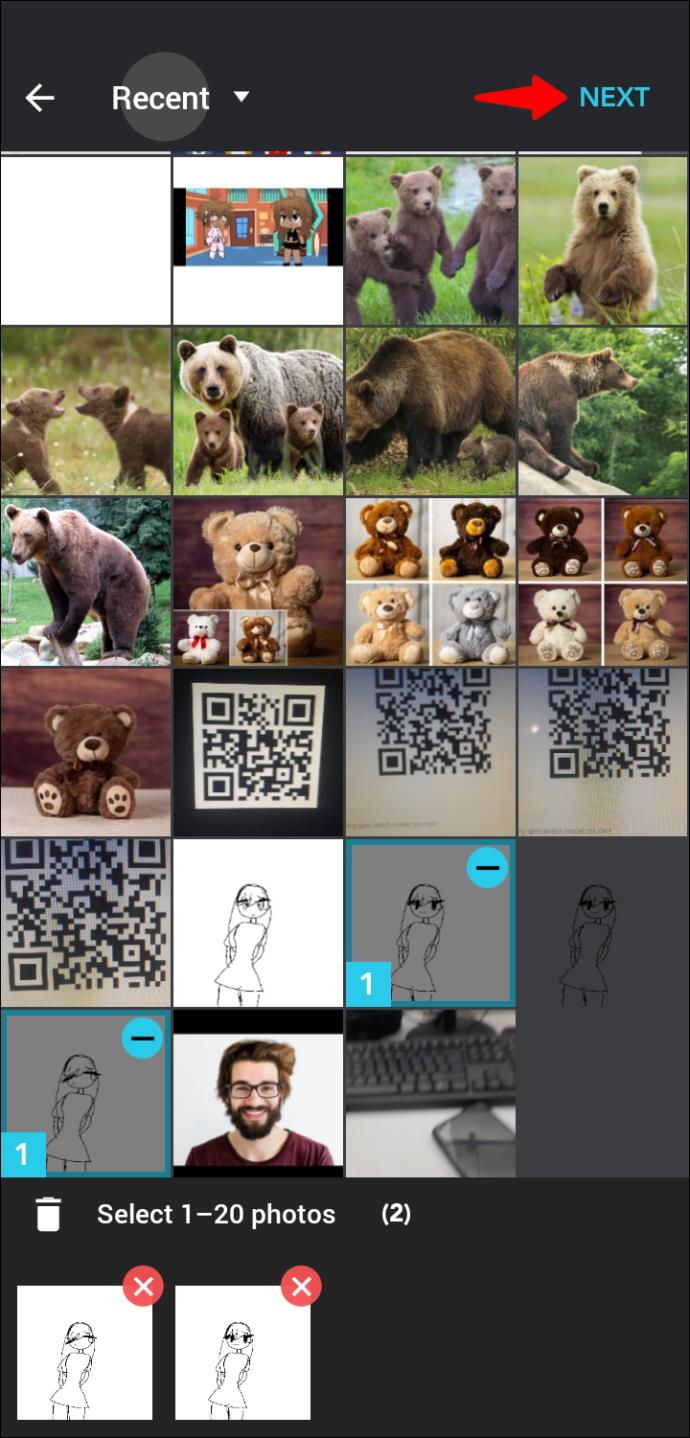
- Pas de foto's naar wens aan. U kunt ze bijvoorbeeld inzoomen, roteren, tekst, een filter, een rand, enz. toevoegen. Al deze functies staan onder de collage.
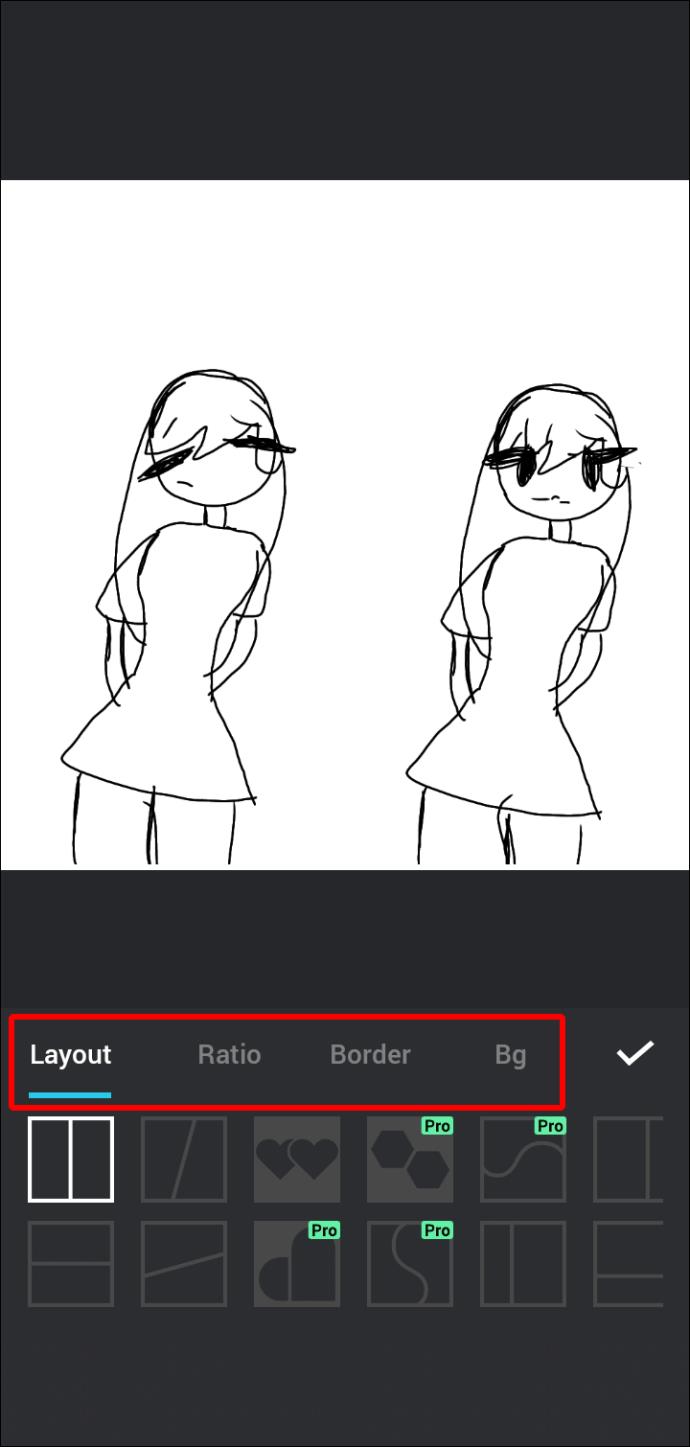
- Als u tevreden bent met de uiteindelijke look, drukt u op de knop "OPSLAAN" om te voltooien.
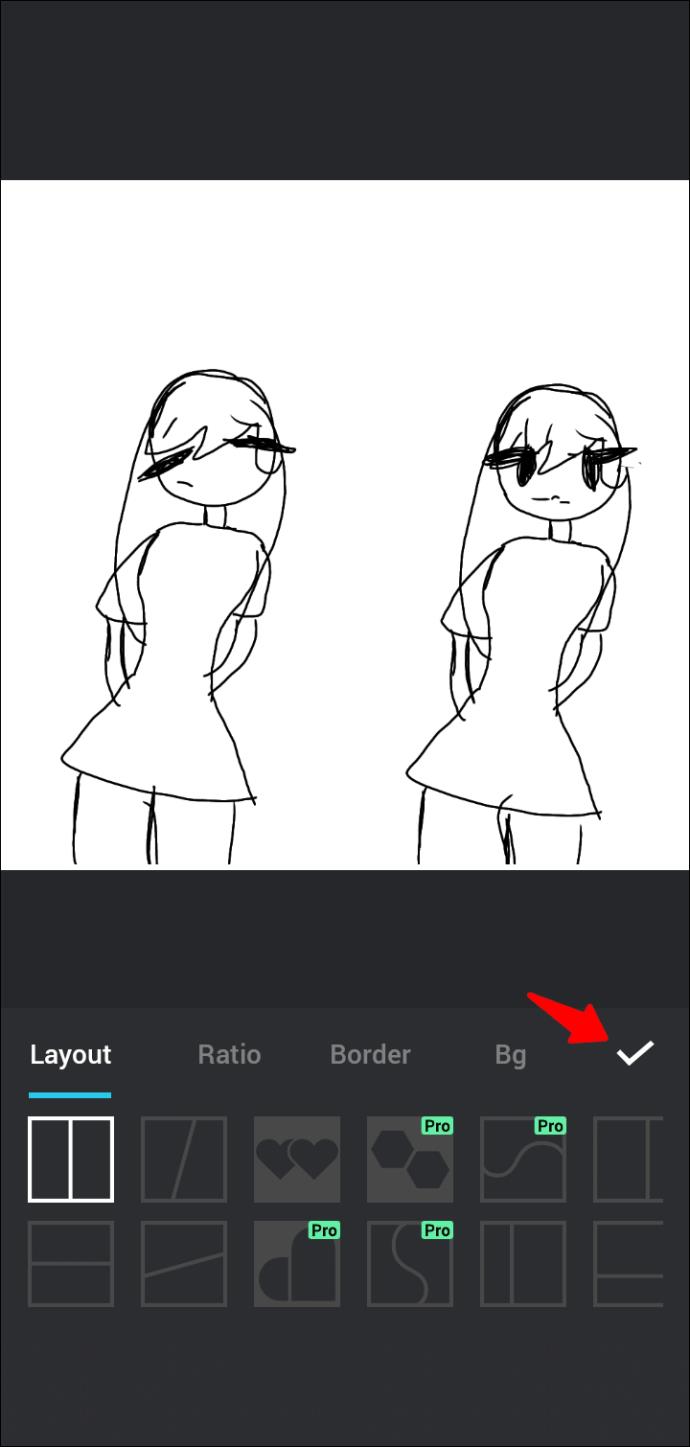
- Je kunt het ook direct delen op verschillende sociale mediaplatforms.
Twee foto's naast elkaar op een iPhone plaatsen
Er is geen ingebouwde manier om twee foto's naast elkaar op een iPhone te plaatsen. U hebt een toepassing van derden nodig om u daarbij te helpen. Er zijn een paar uitstekende opties in de App Store. Maar onze beste aanbeveling is de Layout from Instagram -app. Hier leest u hoe u de app gebruikt om twee afbeeldingen naast elkaar te plaatsen.
- Installeer indien nodig de Layout from Instagram- app en open deze.
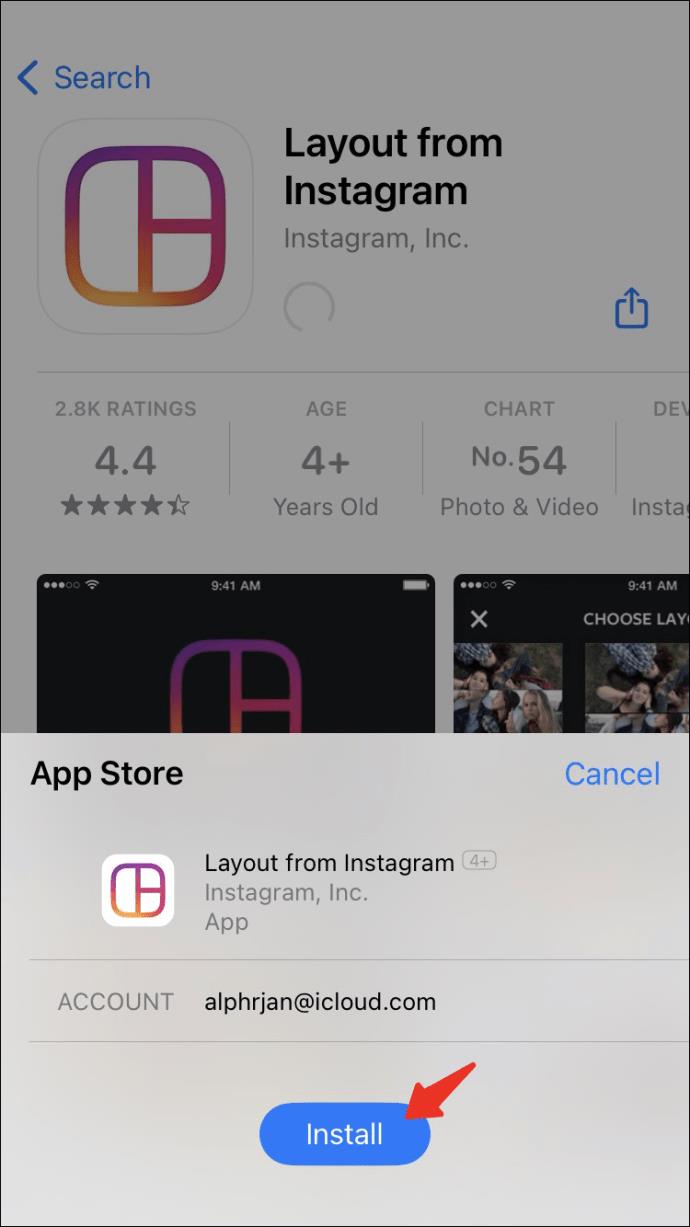
- Selecteer de twee afbeeldingen die u naast elkaar wilt plaatsen en selecteer uw gewenste lay-out.
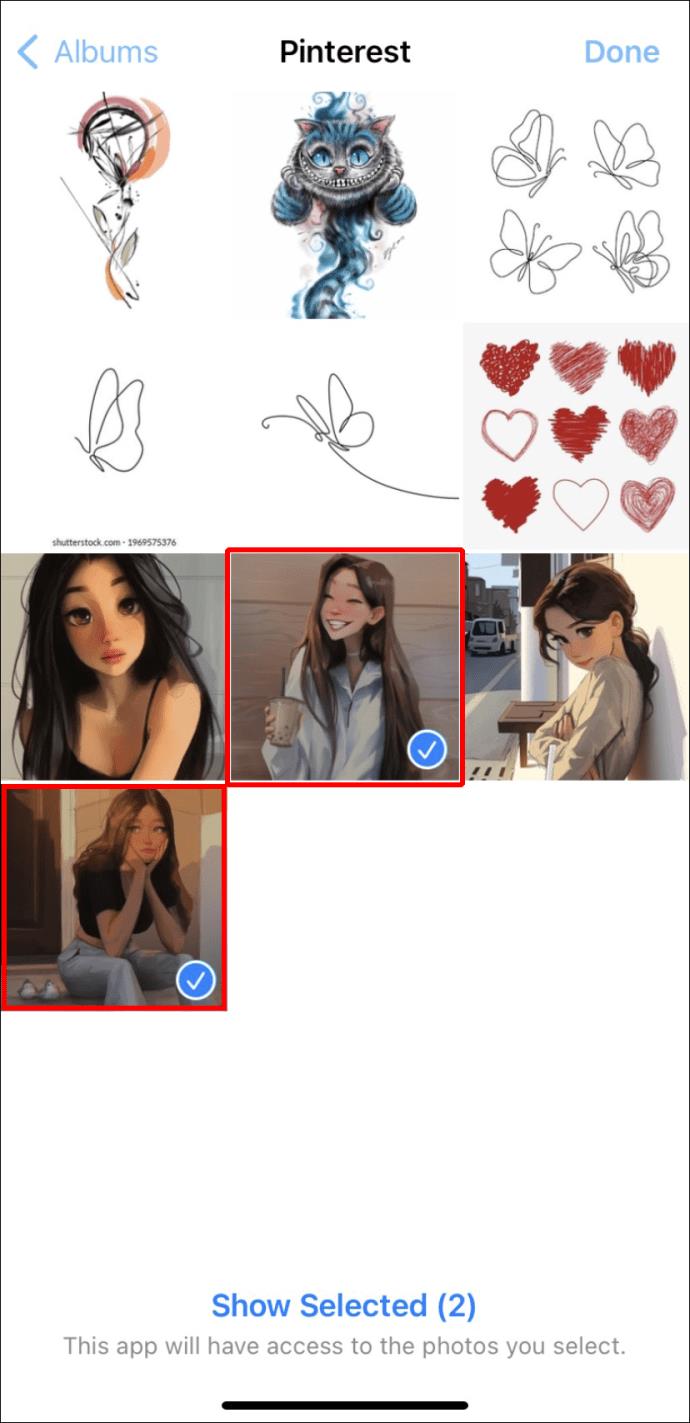
- Als u tevreden bent met het eindproduct, drukt u op de knop "Opslaan".
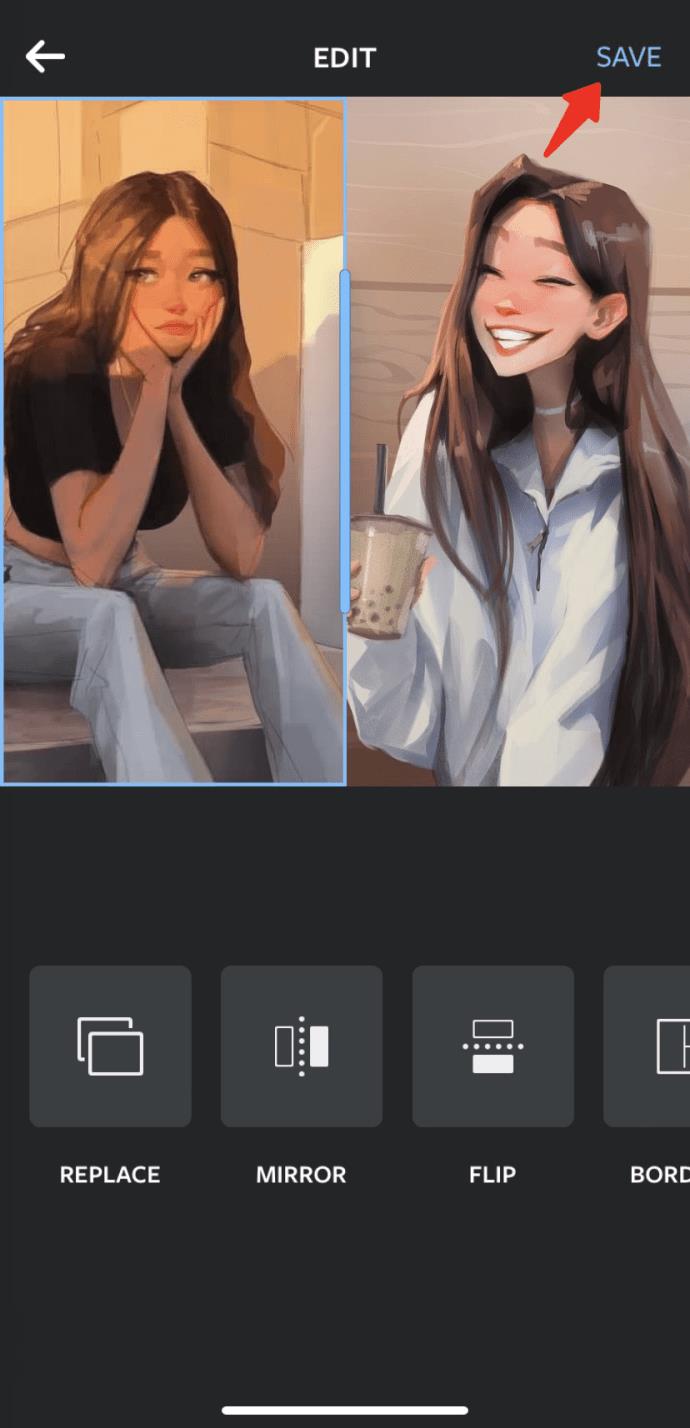
Aanvullende veelgestelde vragen
Hoe verwijder je de achtergrond van een afbeelding met TinyWow?
Volg deze stappen om de achtergrond van een afbeelding te verwijderen met TinyWow.
1. Open je browser en ga naar TinyWow .
2. Scrol omlaag naar het voettekstgedeelte en klik op de link 'Achtergrond verwijderen uit afbeelding'.
3. Druk op de knop "Uploaden vanaf mobiel of pc" om de afbeelding te selecteren waarvan u de achtergrond wilt verwijderen.
4. Standaard wordt de afbeelding vervangen door een transparante achtergrond. Als u deze wilt vervangen door een andere kleur, drukt u op de knop "Kleur selecteren" en kiest u de kleur die u wilt gebruiken uit de meegeleverde kleurenkiezer.
5. Je kunt er ook voor kiezen om de bestaande achtergrond te vervangen door een afbeelding. Selecteer hiervoor de optie "Achtergrondafbeelding toevoegen" en kies een foto die u als achtergrond wilt gebruiken.
6. Als u klaar bent, klikt u op de knop "Verwijderen".
7. Voltooi de ReCAPTCHA en wacht tot het proces is voltooid.
8. Zodra de afbeelding gereed is, drukt u op de knop "Downloaden" en geeft u op of u de foto naar uw Drive wilt uploaden of wilt opslaan in uw lokale opslag.
Hoe zet je twee foto's naast elkaar op Instagram?
Volg deze stappen om twee foto's naast elkaar op Instagram te plaatsen.
1. Open Instagram en druk op het pluspictogram in de rechterbovenhoek van het scherm. Als je al op de feed staat, swipe je naar rechts.
2. Selecteer "Verhaal" en tik op het collagepictogram aan de linkerkant van het scherm.
3. Selecteer de foto's die u naast elkaar wilt plaatsen.
4. Als u de volgorde van de foto's wilt wijzigen, klikt u op 'Raster wijzigen'.
5. Als u klaar bent, drukt u op het vinkje en klikt u vervolgens op 'Uw verhaal'.
Soms is twee beter dan één
Zoals u kunt zien, zou het combineren van twee afbeeldingen geen hoofdpijn moeten veroorzaken. Ga gewoon naar TinyWow , navigeer naar de optie "Afbeeldingen combineren", upload de bestanden die u naast elkaar wilt plaatsen en download de gecombineerde afbeelding. Als u geen computer gebruikt, kunt u de Google Foto's-app voor Android of Layout van Instagram voor iPhone-gebruikers gebruiken. Een andere uitstekende collagemaker van derden is Photo Editor - Collage Maker. Het heeft tal van functies en geeft u grote flexibiliteit tijdens het proces.
Wat je voorkeur ook is, we weten zeker dat je nu zonder problemen twee foto's naast elkaar kunt zetten.
Heb je al geprobeerd om twee foto's naast elkaar te zetten? Wat is je favoriete tool hiervoor? Laat het ons weten in de comments hieronder.